Page 1
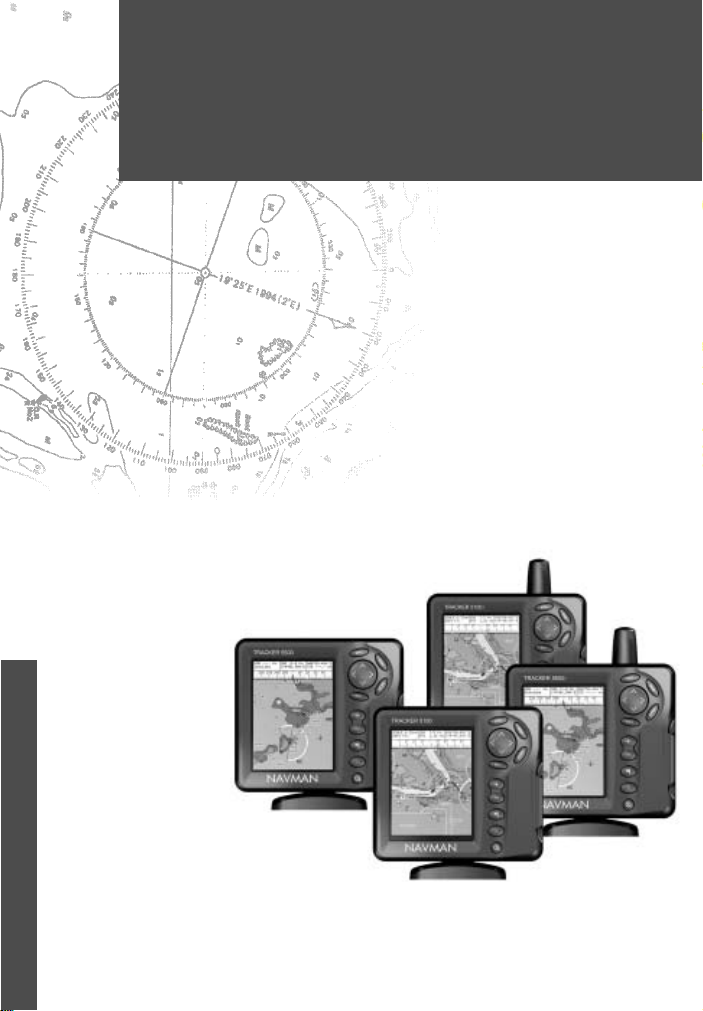
TRACKER 5500, 5500i
5100 and 5100i
CHARTPLOTTERS
Installation and
Operation Manual
TRACKER 5100i
TRACKER 5500
www.navman.com
TRACKER 5500i
TRACKER 5100
NAVMAN
Page 2
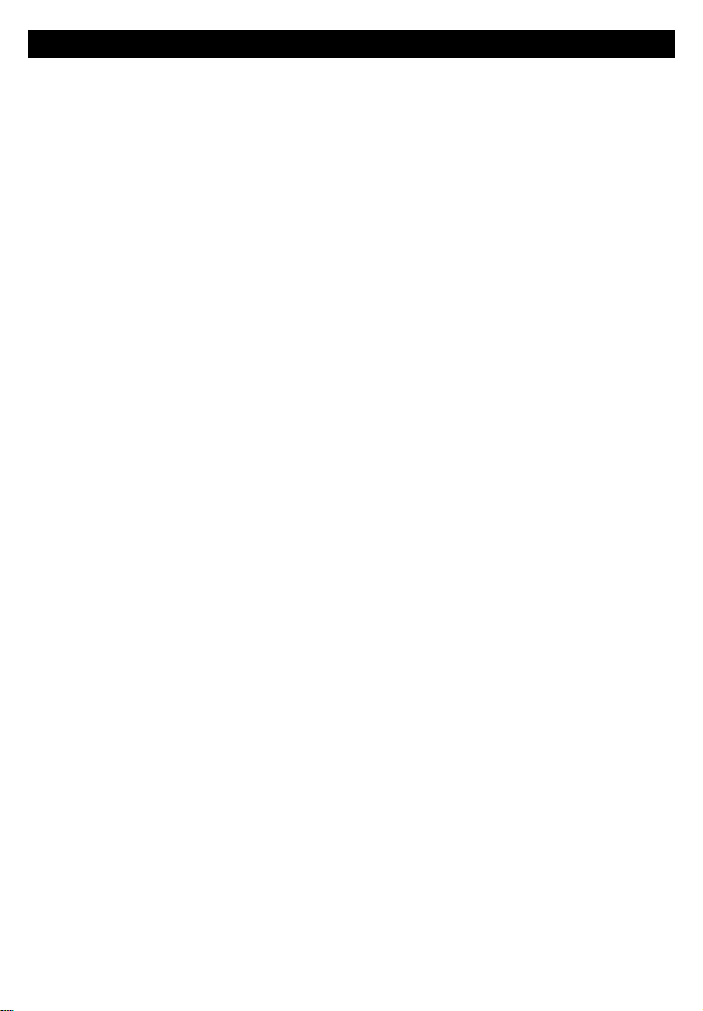
Inhoud
1 Inleiding.......................................................................................................... 44
1-1 Onderhoud ................................................................................................................ 44
1-2 Plug-in cartridges ...................................................................................................... 44
1-3 Het beeldscherm verwijderen en herplaatsen............................................................. 45
2 Standaard bediening..................................................................................... 46
2-1 In- en uitschakelen / autopower ................................................................................. 47
2-2 De belangrijkste beeldschermen ................................................................................ 47
2-3 Achtergrondverlichting en beeldschermcontrast......................................................... 48
2-4 Man over boord (MOB) .............................................................................................. 48
2-5 Alarmen ..................................................................................................................... 48
2-6 Simulatie-instelling..................................................................................................... 48
2-7 Navigeren .................................................................................................................. 4 9
3 Kaart ............................................................................................................... 50
3-1 Kaartbeeldscherm ..................................................................................................... 50
3-1-1 Kaartstanden..................................................................................................... 50
3-1-2 Breedte- en Lengtegraad (Latitude en longitude) ............................................... 51
3-1-3 Schaal van de kaart ........................................................................................... 51
3-1-4 Het kompas....................................................................................................... 51
3-1-5 Kaartsymbolen .................................................................................................. 51
3-1-6 Kaartinformatie .................................................................................................. 51
3-1-7 Nabijgelegen voorzieningen ............................................................................... 51
3-1-8 Veranderen van het databeeldscherm en het kompasbeeldscherm.................... 51
3-2 Afstands- en richtings (bearings) calculator............................................................... 52
3-3 Goto (Ga naar) .......................................................................................................... 52
3-4 Geplotte koers ........................................................................................................... 53
3-5 Trajecten en traceren................................................................................................. 53
4 Brandstofbeeldscherm ................................................................................. 54
5 Databeeldscherm .......................................................................................... 54
6 Snelwegbeeldscherm ................................................................................... 55
7 Satellieten ...................................................................................................... 55
7-1 Satellietbeeldscherm ................................................................................................. 56
8 Getijdenbeeldscherm.................................................................................... 57
9 Waypoints ...................................................................................................... 58
9-1 Waypointsbeeldscherm ............................................................................................. 58
9-2 Waypoint-beheer ....................................................................................................... 58
9-2-1 Een nieuw waypoint creëren .............................................................................. 58
9-2-2 Een waypoint verplaatsen .................................................................................. 59
9-2-3 Een waypoint wijzigen ....................................................................................... 59
9-2-4 Een waypoint op de kaart weergeven ................................................................. 59
9-2-5 Een waypoint verwijderen .................................................................................. 59
9-2-6 Alle waypoints verwijderen ................................................................................. 59
9-2-7 De data van een waypoint veranderen ............................................................... 59
NAVMAN
TRACKER 5100/5100i/5500/5500i Installations- und Bedienungs-Handbuch
41
Page 3
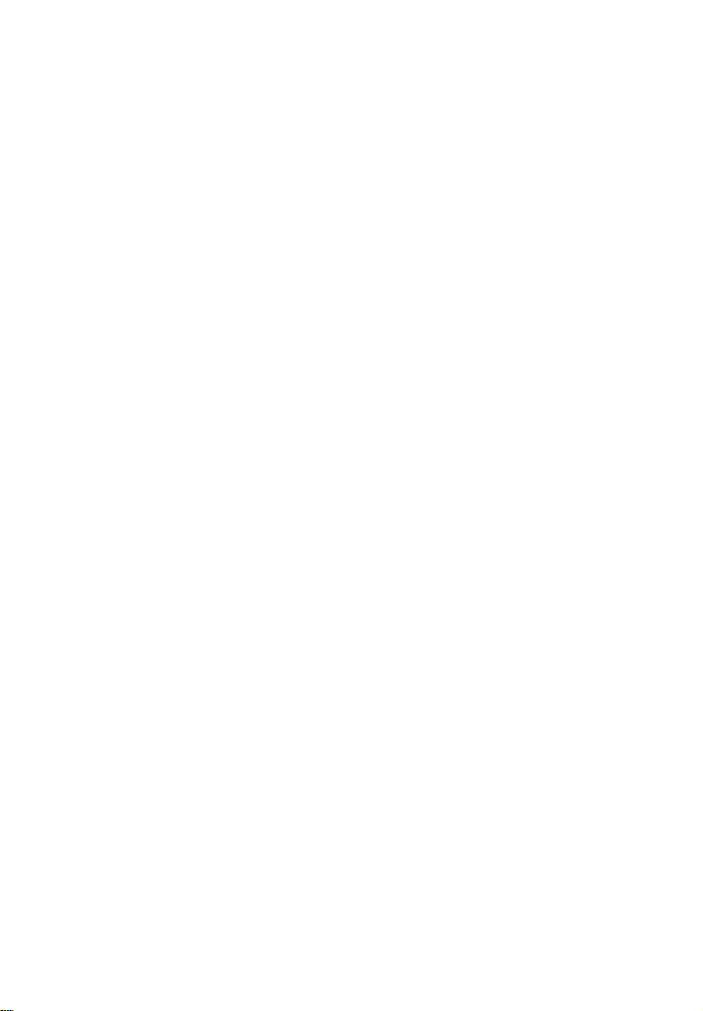
10 Routes .......................................................................................................... 60
10-1 Routesbeeldscherm................................................................................................. 60
10-2 Route-beheer........................................................................................................... 60
10-2-1 Een nieuwe route creëren................................................................................ 60
10-2-2 Een route wijzigen ........................................................................................... 61
10-2-3 Een route op de kaart weergeven..................................................................... 61
10-2-4 Een route verwijderen ...................................................................................... 61
10-2-5 Alle routes verwijderen..................................................................................... 61
10-3 Een route navigeren................................................................................................. 61
10-3-1 Een route starten............................................................................................. 61
10-3-2 Een waypoint in een route overslaan................................................................ 61
10-3-3 Een route annuleren ........................................................................................ 61
11 Gebruikerskaartbeeldscherm..................................................................... 62
12 Meldingsbeeldscherm ................................................................................ 63
13 Instellingsmenu ........................................................................................... 63
13-1 Instelling van het systeem........................................................................................ 63
13-2 Instelling van de kaarten .......................................................................................... 65
13-3 Instelling van GPS ................................................................................................... 66
13-4 Instelling van brandstof ............................................................................................ 66
13-5 Instelling traject ....................................................................................................... 67
13-6 Instelling alarmen..................................................................................................... 68
13-7 Instelling eenheden.................................................................................................. 68
13-8 Instelling automatische piloot en NavBus ................................................................. 68
13-9 Instelling tijd............................................................................................................. 69
13-10 Instelling simulatie ................................................................................................. 69
14 Systeem van verschillende instrumenten................................................. 69
15 Installatie ...................................................................................................... 70
15-1 Wat er bij de TRACKER geleverd wordt .................................................................. 70
15-2 Opties en accessoires ............................................................................................. 70
15-3 Installatie .................................................................................................................71
Appendix A - S pecificaties .............................................................................. 74
Appendix B - Problemen oplossen ................................................................. 76
Appendix C - Woordenlijst en navigatiedata.................................................. 77
Appendix D - Contactinformatie.....................................................................1 19
42
TRACKER 5100/5100i/5500/5500i Installations- und Bedienungs-Handbuch
NAVMAN
Page 4
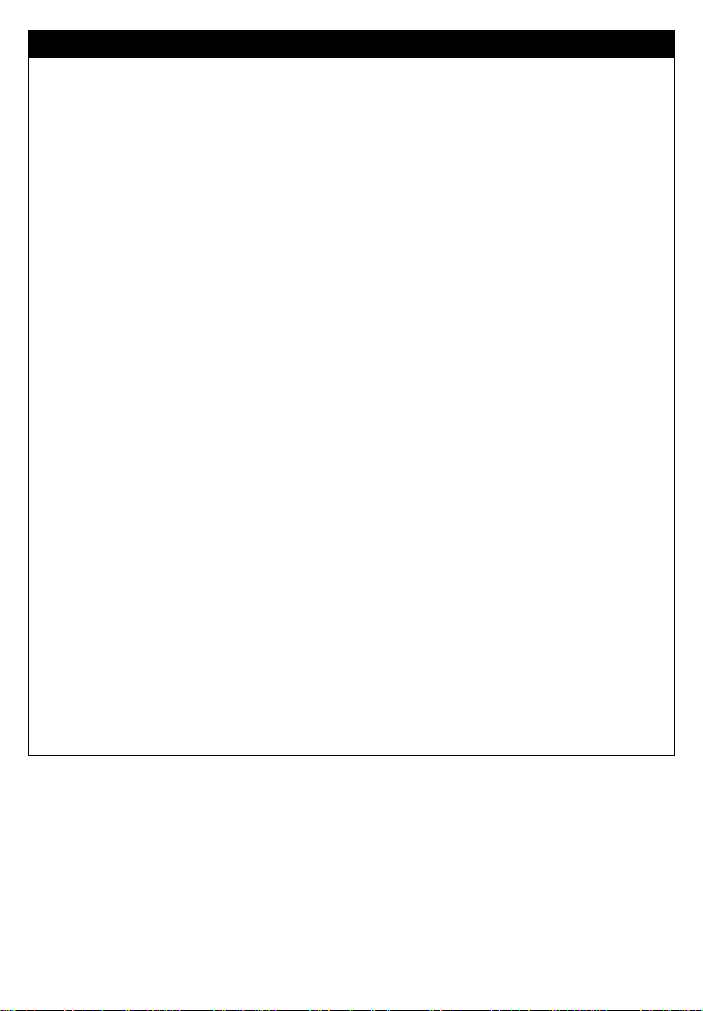
Belangrijk
Het is uitsluitend de verantwoordelijkheid van de eigenaar om het instrument zodanig te gebruiken en
installeren dat geen ongelukken, persoonlijk letsel of materiële schade worden veroorzaakt. De gebruiker
van dit product is persoonlijk verantwoordelijk voor goed zeemanschap.
Global Positioning System: Het Global Positioning System (GPS) wordt beheert door het Amerikaanse
Ministerie van Defensie, welke uitsluitend verantwoordelijk is voor werking, nauwkeurigheid en onderhoud.
Het GPS-systeem kan gewijziged worden waardoor de nauwkeurigheid en het functioneren van alle
GPS installaties waar dan ook ter wereld, inclusief de TRACKER, beïnvloed zouden kunnen worden.
Hoewel de NAVMAN TRACKER een precisie navigatie-instrument is, kan onjuist gebruik of onjuist aflezen
onveilig zijn. Om het risico dat de TRACKER onjuist wordt afgelezen of gebruikt te verkleinen, moet de
gebruiker alle aspecten in deze Installatie- en Bedieningshandleiding doorlezen en begrijpen. We raden
verder aan dat de gebruiker alle handelingen oefent door gebruik te maken van de ingebouwde simulator,
alvorens de TRACKER op zee te gebruiken.
Electronische Kaart Cartridge: De electronische kaart die door de TRACKER wordt gebruikt is een
navigatiehulp en is ontworpen ter aanvulling, niet als vervanging, van het gebruik van officiële nationale
kaarten. Alleen officiële nationale kaarten voorzien van aanwijzingen aan zeelieden voldoen aan de eisen
die aan informatie voor veilige en voorzichtige navigatie gesteld worden. De informatie die door de
TRACKER gegeven wordt dient te allen tijde worden aangevuld door positiebepalingen met andere
navigatiebronnen zoals observaties, dieptepeilingen, radar en handkompas richtingspeilingen (bearings).
Indien twee bronnen tegenstrijdige informatie geven, dient deze tegenstrijdigheid te worden opgelost
alvorens verder te handelen.
Brandstofcomputer: Brandstofverbruik kan drastisch veranderen al naar gelang de lading van de boot
en de watercondities. De brandstofcomputer dient niet gebruikt te worden als enige informatiebron m.b.t.
de beschikbare brandstof aan boord en de electronische informatie dient aangevuld te worden met visuele
of ander controles van de brandstofvoorraad. Dit is noodzakelijk i.v.m. fouten die door degene die het
apparaat bedient gemaakt kunnen worden, zoals na te laten de gebruikte brandstof te resetten bij het
vullen van de tank, het lopen van de motor zonder dat de computer aan is of andere bedieningsfouten, die
zorgen voor onnauwkeurigheden. Verzekert u zich er altijd van dat er genoeg brandstof aan boord is voor
de voorgenomen trip en genoeg reserve voor onvoorziene omstandigheden.
NAVMAN NZ LIMITED WIJST ELKE AANSPRAKELIJKHEID AF VOOR GEBRUIK VAN DIT
PRODUCT WAARBIJ On :GELUKKEN OF SCHADE WORDEN VEROORZAAKT OF DIE IN
STRIJD ZIJN MET DE WET.
Bepalende taal: Deze bepaling, alle handleidingen, gebruiksaanwijzigen en andere informatie gerelateerd
aan het product (Documentatie), zouden kunnen worden vertaald, of zijn vertaald uit een andere taal
(Vertaling). Als er strijdigheden zijn tussen enige Vertaling van de Documentatie dan is de Engelst alige
versie van de Documentatie de officiële versie van de Documentatie.
Deze handleiding geeft de TRACKER weer ten tijde van druk. Navman NZ Limited behoudt zich het recht
voor om zonder voorafgaande mededeling veranderingen door te voeren.
Copyright © 2002 Navman NZ Limited, Nieuw Zeeland, alle rechten voorbehouden. NAVMAN is een
geregistreerd handelsmerk van Navman NZ Limited.
NAVMAN
TRACKER 5100/5100i/5500/5500i Installations- und Bedienungs-Handbuch
43
Page 5
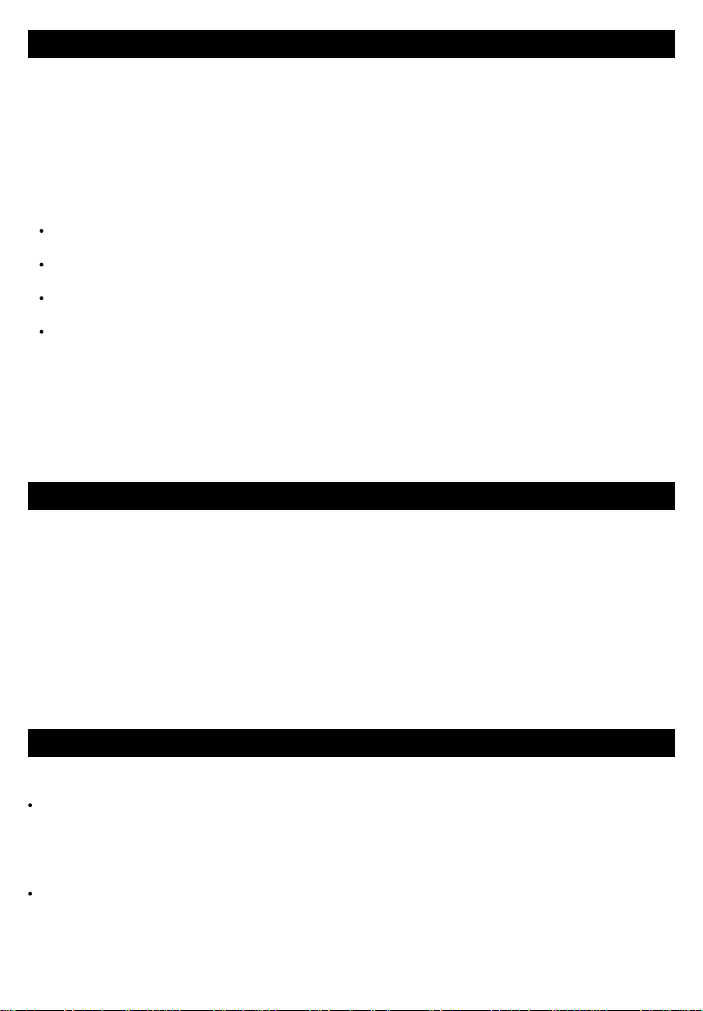
1 Inleiding
TRACKER kaartplotters
NAVMAN´s TRACKER kaartplotters zijn compacte,
stevig gebouwde, goed geïntegreerde navigatieinstrumenten. Ze zijn ontworpen voor gebruiksgemak.
Complexe navigatiefuncties kunnen door een paar
drukken op de knoppen worden uitgevoerd, zodat
navigatie een stuk eenvoudiger wordt.
Deze handleiding omvat de beschrijving van de
volgende NAVMAN kaartplotters:
TRACKER 5500
Kleurenbeeldscherm, externe GPS-antenne.
TRACKER 5500i
Kleurenbeeldscherm, interne GPS-antenne.
TRACKER 5100
Zwart-witbeeldscherm, externe GPS-antenne.
TRACKER 5100i
Zwart-witbeeldscherm, interne GPS-
antenne.
De TRACKER heeft een ingebouwde wereldkaart
welke geschikt is voor routeplannen en algemene
informatie. Voor details van een bepaalde regio
gebruikt u de C-MAP™ kaart cartridges (een
electronische kaart).
1-1 Onderhoud
Schoonmaak en onderhoud
Bij het schoonmaken van de TRACKER, en met name
het beeldscherm, dient enige voorzichtigheid in acht
te worden genomen. Gebruik een schone spons of
een zeem met zoet water en een mild afwasmiddel.
Gebruik nooit een droge doek: hiermee zou u
opgedroogde zoutkristallen over het scherm kunnen
wrijven en krassen veroorzaken. Vermijd enig
schuurmiddel, benzine of andere (chemische)
oplosmiddelen.
Druk de beschermkap over het beeldscherm als de
TRACKER uitgeschakeld is.
1-2 Plug-in cartridges
De TRACKER kan twee soorten plug-in cartridges
gebruiken:
C-MAP™ cartridges geven alle details die nodig
zijn voor het navigeren in een bepaald gebied.
Als een cartridge ingestoken is dan verschijnen
de extra details automatisch op het
kaartbeeldscherm van de TRACKER.
C-MAP™ gebruikerscartridges worden gebruikt
om informatie te bewaren. Elke gebruikerscartridge
vergroot het geheugen van de TRACKER en maakt
het gemakkelijk om data tussen TRACKERs
oonderling uit te wisselen (zie sectie 11).
44
NAVMAN
De TRACKER ontvangt informatie van het GPS-systeem
en geeft de positie en de snelheid van de boot weer.
De TRACKER kan naar een punt of over een route
navigeren. Als de boot naar een van deze punten
vaart, geeft de TRACKER koersinformatie weer voor
de stuurman.
De TRACKER kan een automatische piloot aansturen
en kan diepte weergeven van een dieptemeter. Met
een optionele brandstofkit wordt de TRACKER een
geraffineerde EN gemakkelijk te gebruiken
brandstofcomputer. Navigatie-informatie kan worden
bewaard op een plug-in gebruikerscartridge, zodat
deze eenvoudigweg meegenomen kan worden naar
een andere NAVMAN kaartplotter .
De TRACKER maakt deel uit van de NAVMAN familie
voor bootinstrumenten voor het meten van snelheid,
diepte en wind en repeaters. Deze instrumenten
kunnen zodanig op elkaar worden aangesloten dat
ze een geïntegreerd datasysteem voor de boot
vormen (zie sectie 14).
Om maximaal profijt van uw TRACKER te hebben
raden we u aan deze handleiding voor installatie en
gebruik aandachtig door te lezen. Een woordenlijst
vindt u in Appendix C.
Plug-in cartridges
Wees voorzichtig met plug-in cartridges. Bewaar ze
in hun beschermhoesjes als ze niet in de TRACKER
ingeplugged zijn.
Een vieze of natte cartridge kan met een natte doek
en een mild afwasmiddel worden schoongemaakt.
Houdt de cartridgehouder te allen tijde op zijn plaats
in de beelschermunit unit om te voorkomen dat het
cartridgecompartiment nat wordt van binnen.
Bij het insteken of verwijderen van een cartridge is
het niet van belang of the TRACKER aan of uit staat.
TRACKER 5100/5100i/5500/5500i Installations- und Bedienungs-Handbuch
Page 6
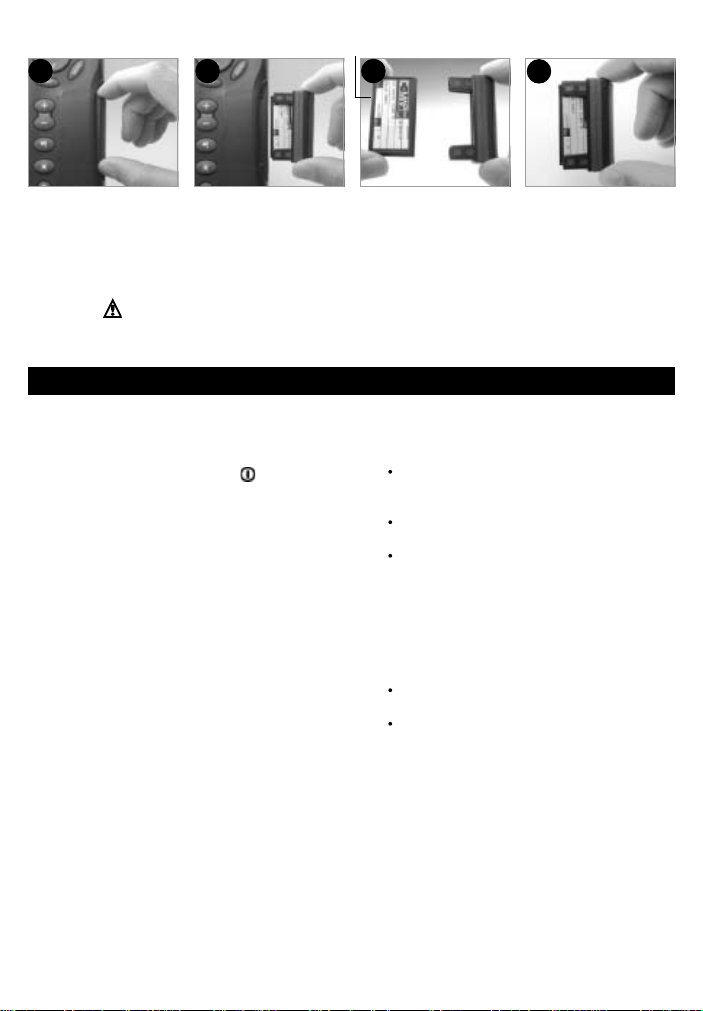
Veranderen van een plug-in cartridge
Haal de cartridgehouder uit
de TRACKER
Haal de aanwezige cartridge
uit de houder. Doe deze
cartridge in een hoes.
Gouden contacten hieronder
31 2
cartridge
Houder
Druk de nieuwe cartridge in
de houder. Verzekert u zich
ervan dat de gouden
contactpuntjes zich aan de
buiten- en onderkant
bevinden. Bewaar de
cartridgehoes.
4
Druk de cartridgehouder
volledig in de TRACKER
Waarschuwing: De houder moet op zijn plaats in de TRACKER blijven, om
te voorkomen dat het cartridgecompartiment vochtig wordt.
1-3 Verwijderen en herplaatsen van het beeldscherm
Als het beeldscherm met een bevestigingsbeugel is
bevestigd, dan kan deze gemakkelijk verwijderd
worden voor veiligheid en bescherming.
Het beeldscherm verwijderen:
1 Schakel de TRACKER uit door
ingedrukt te
houden totdat het beeldscherm uit is.
2 Plaats de beschermkap over het beeldscherm.
3 Houd het beeldscherm in de ene hand. Draai
de knop van de bevestigingsbeugel los en
verwijder de unit van de beugel.
4 Het beeldscherm heeft een aantal kabels
ingestoken aan de achterkant.
Verwijder alle zwarte stekkers door de
sluitmoer een kwartslag naar links te draaien
en de stekker eruit te trekken.
Als er een goudkleurige stekker is, draai de
sluitmoer los door naar links te draaien en trek
de stekker eruit.
5 Druk de bijgeleverde stofhoesjes over de
zichtbare stekkeruiteindes om ze te beschermen.
6 Bewaar het beeldscherm op een veilige plaats,
zoals in de optionele NAVMAN draagt as.
Herplaatsen van het beeldscherm
1 Verwijder de stofhoesjes van de stekkers.
Steek de zwarte stekkers in hun contacten aan
de achterkant van het instrument:
Zorg dat de kleur aan het eind van de
stekker en het moertje om het contact
hetzelfde zijn.
Houd de stekker tegen het contact en draai
de stekker totdat deze in het contact glijdt.
Maak de stekker vast door de sluitmoer
naar het contact de drukken en het een
kwartslag naar rechts te draaien.
Er kan geen schade optreden doordat een
kabel per ongeluk in het verkeerde contact
gestoken wordt.
2 Als het instrument is voorzien van een gouden
stekker:
Steek deze dan in zijn contact aan de
achterkant van het instrument.
Schroef de sluitmoer met de hand vast
(naar rechts) - maar niet te vast.
3 Houd het beeldscherm op zijn plaats op de
bevestigingsbeugel, met de rubber ring tussen
de beugel en het beeldscherm geklemd.
4 Draai het apparaat zodat het beeldscherm
goed zichtbaar is en draai de knop met de
hand vast aan de bevestigingsbeugel.
Verwijder de beschermkap.
NAVMAN
TRACKER 5100/5100i/5500/5500i Installations- und Bedienungs-Handbuch
45
Page 7
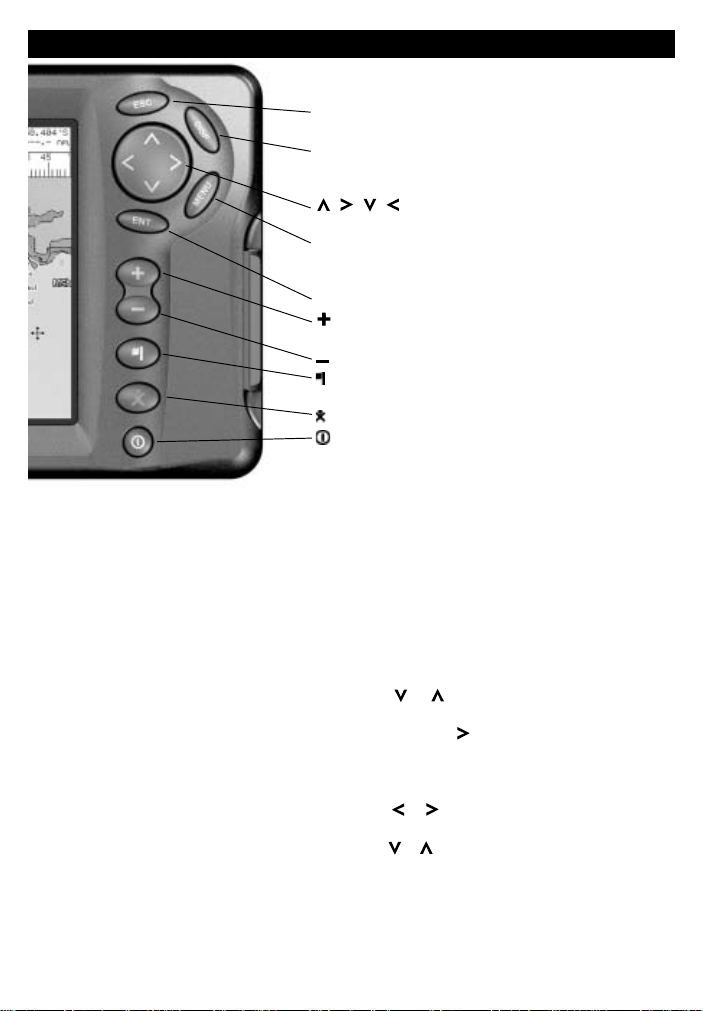
2 Standaard bediening
T oetsenoverzicht
ESC Ga terug naar een eerder menu of scherm. Alle
wijzigingen worden genegeerd.
DISP Laat een menu zien van de belangrijkste TRACKER
schermen. Om naar een bepaald scherm te gaan
selecteert u van het menu (zie sectie 2-2).
, , , Cursortoetsen, om de cursor te bewegen of
een selectie te highlighten.
MENU laat een menu zien van de keuzemogelijkheden op
het huidige beeldscherm. Druk nogmaals op MENU
om het instellingsmenu (zie sectie 13) weer te geven.
ENT Begin een actie of accepteer een verandering.
Zoom in en geef een meer gedetailleerde weergave
van een kleiner gebied op de kaart.
Zoom uit en laat een groter gebied in minder detail zien.
Creëer nu een waypoint op de huidige positie van de
boot (zie sectie 9-2-1).
Man over boord (MOB, zie sectie 2-4).
TRACKER in- en uitschakelen (zie sectie 2-1);
verander de beeldscherminstelling (zie sectie 2-3).
Toet sen
In deze handleiding:
Betekent drukken, dat men voor minder dan een seconde
op een toets drukt;
Betekent houden dat men de toets ingedrukt houdt.
De interne pieptoon klinkt wanneer een toets ingedrukt wordt
(om deze pieptoon uit te schakelen, zie sectie 13-1).
Hoe u een item in een menu kiest
De TRACKER werkt door items te kiezen die op het
beeldscherm worden weergegeven.
1 Druk op
highlighten.
2 Druk op ENT of op
of om naar een item te gaan dat u wilt
om het item te selecteren.
Een nummer of een woord wijzigen
Om een nummer of een woord op het beeldscherm te wijzigen:
1 Druk op
de letter dat/die gewijzigd moet worden te verplaatsen.
Druk op
2 Herhaal bovenstaande stap om andere nummers of
letters te wijzigen.
3 Druk op ENT om de verandering te accepteren.
46
TRACKER 5100/5100i/5500/5500i Installations- und Bedienungs-Handbuch
NAVMAN
of om de highlight naar het nummer of
of op het nummer of de letter te veranderen.
Page 8
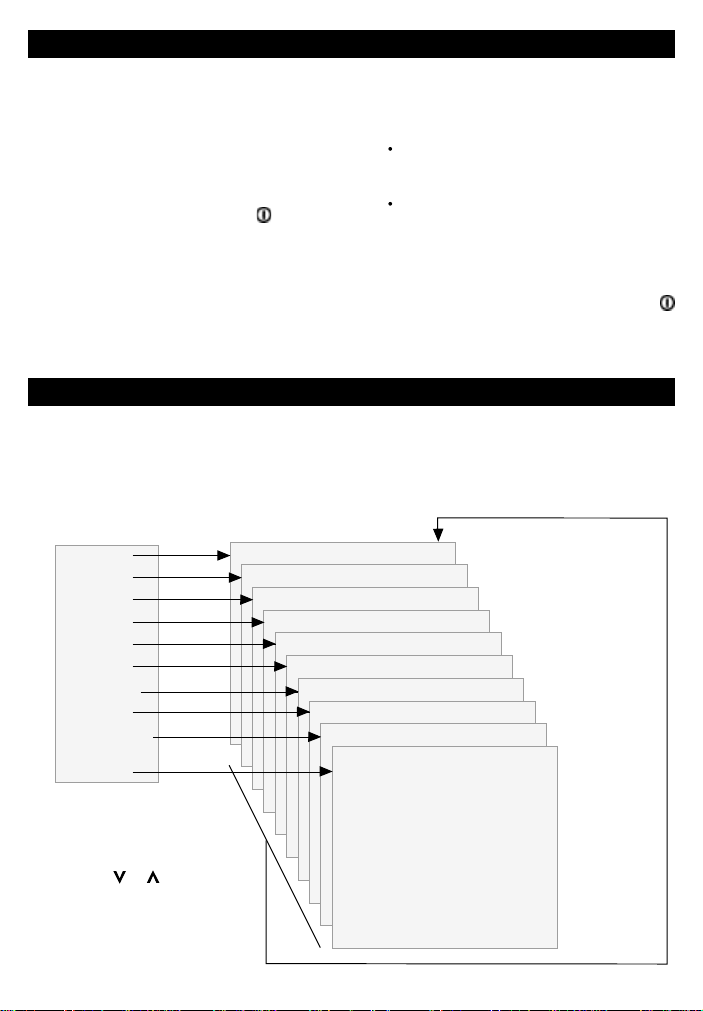
2-1 In- en uitschakelen / auto power
Auto power
Als de TRACKER voor auto power is aangesloten
(zie sectie 15-3) dan betekent dit dat de TRACKER
automatisch wordt in- en uitgeschakeld met de
stroomvoorziening aan boord en dat het instrument
niet afzonderlijk kan worden in- of uitgeschakeld.
Handmatig inschakelen
Als de TRACKER niet voor auto power is aangesloten,
dan schakelt u het instrument in door op te drukken.
Opstarten
Nadat de TRACKER is ingeschakeld:
1 Laat het beeldscherm voor een paar seconden
een titelscherm zien, waarna het piept en een
navigatiewaarschuwing weergeeft.
2 Indien nodig draait u het beeldscherm zodat
3 Het satellietbeeldscherm wordt weergegeven.
4 De TRACKER kaart wordt weergegeven (zie
Handmatig uitschakelen
Als de TRACKER niet is aangesloten voor auto
power, schakel het instrument dan uit door
ingedrukt te houden totdat het beeldscherm uitgaat.
2-2 De belangrijkste beeldschermen
Nadat u de TRACKER heeft ingeschakeld, wordt het
satellietbeeldscherm weergegeven totdat de GPSontvanger een GPS signaal ontvangt en de Kaart weer
wordt gegeven. De Kaart is het beeldscherm dat u
normaalgesproken voor navigatie zult gebruiken.
Voor het gebruik van een van de andere belangrijkste
beeldschermen drukt u op DISP voor het beeldscherm(display) menu en kiest u het scherm dat u wilt gebruiken.
Om naar het kaartbeeldscherm terug te keren drukt
u op ESC.
het gemakkelijk te lezen is. (zie sectie 2-3).
Lees de waarschuwing en druk op ENT.
Wacht u op de GPS-ontvanger om op te
starten zodat de status verandert van ‘zoeken’
naar ‘GPS-ontvangst’ (zie sectie 7).
Of druk op ESC.
sectie 3).
Beeldschermmenu
Kaart
Brandstof
Data
Snelweg
Satelliet
Getijden
Waypoints
Routes
Gebruikers
C-cartridge
Melding
Druk op DISP voor
beeldschermmenu
Om een beeldscherm te
kiezen:
i Druk op
gewenste beeldscherm
te highlighten
ii druk op ENT om naar dat
beeldscherm te gaan
NAVMAN
of om het
TRACKER 5100/5100i/5500/5500i Installations- und Bedienungs-Handbuch
De belangrijkste beeldschermen Zie:
Kaart (navigatie) Sectie 3
Brandstof (brandstofcomputer) Sectie 4
Data (numerieke data) Sectie 5
Snelweg (pad van de boot) Sectie 6
Satelliet (GPS data) Sectie 7
Getijden (getijdenkaart) Sectie 8
Waypoints Sectie 9
Routes Sectie 10
Gebruikerscartridge Sectie 11
Melding Sectie 12
Druk op ESC om
naar het
kaartbeeldscherm
terug te keren
47
Page 9
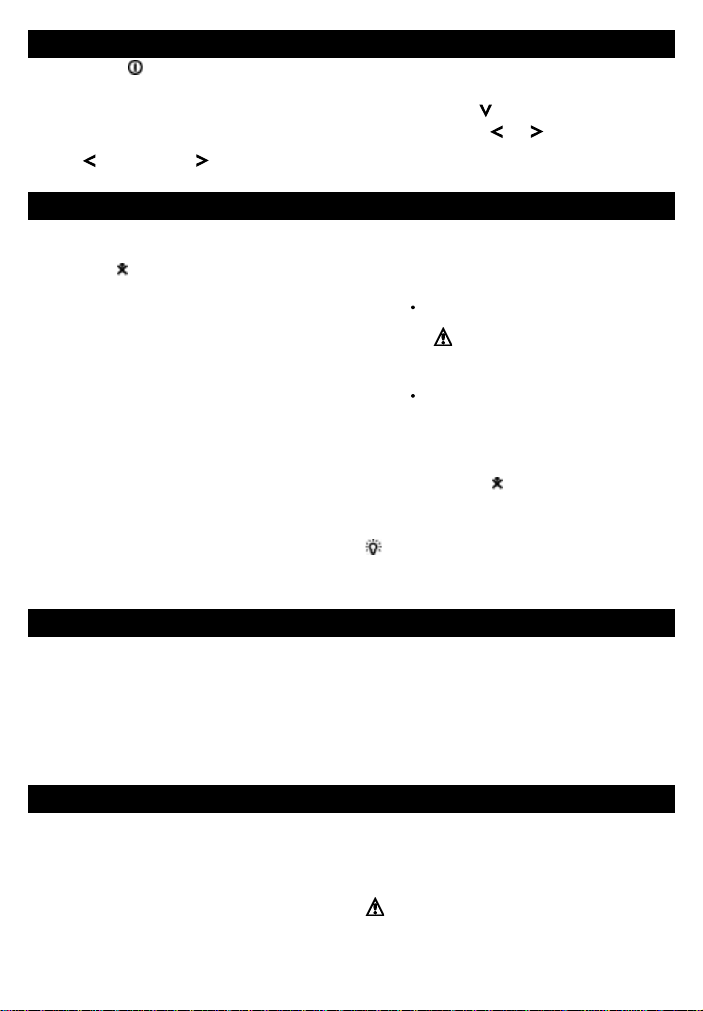
2-3 Achtergrondverlichting en beeldschermcontrast
1 Druk kort op voor een
beeldschermbedieningsoverzicht
2 Het beeldscherm en de toetsen zijn verlicht
d.m.v. 16 verlichtingsniveaus.
Om het verlichtingsniveau te veranderen drukt
u op
(donkerder) en (lichter)
3 Om het beeldschermcontrast te wijzigen
(TRACKER 5100 of 5100i):
i Drukt u op om contrast te kiezen
ii Drukt u op
veranderen.
4 Druk op ENT op een nieuwe waarde te accepteren.
of om het contrast te
2-4 Man over boord (MOB)
De MOB-functie bewaart de scheepspositie en
navigeert dan terug naar dit punt. Om dit te doen:
1 Drukt u op
De TRACKER piept 4 keer en bewaart de
scheepspositie als een waypoint, MOB
genaamd.
2 De TRACKER zal nu naar het kaartbeeldscherm
gaan, met het MOB waypoint in het midden van
de kaart.
De kaart zal inzoomen voor precieze navigatie.
Als de kaart de gewenste schaal niet kan laten
zien, dan zal de TRACKER op plotterinstelling
overgaan (een wit beeldscherm met dubbele
arcering en zonder kaartdetails, zie sectie 13-2).
3 Als de automatische piloot output is uitgeschakeld
(zie sectie 13-8) dan zal de TRACKER onmiddellijk
beginnen terug te navigeren naar het MOB waypoint.
Als de automatische piloot is ingeschakeld, dan
zal de TRACKER vragen of de automatische
piloot actief is. Kies:
.
Nee: De TRACKER zal dan onmiddellijk beginnen
terug te navigeren naar het MOB waypoint.
Ja: De TRACKER zal vragen of de boot terug
zal keren naar het MOB punt. Kies:
Ja: om onmiddellijk te beginnen terug te
navigeren naar het MOB waypoint.
Waarschuwing: Dit zou kunnen
resulteren in een plotselinge en
gevaarlijke draai.
Nee: om tijd te maken voor het uitschakelen
van de automatische piloot; gebruik
vervolgens Goto (ga naar) om naar het MOB
waypoint te navigeren (zie sectie 3-3)
Om MOB te annuleren of een ander MOB in te stellen.
1 Druk nogmaals op
2 Selecteer een optie van het menu.
Tip: Het MOB waypoint verdwijnt niet van de kaart
nadat de MOB geannuleerd is. Voor het verwijderen van
het MOB waypoint, zie sectie 9-2-5.
op het menu in beeld te krijgen.
2-5 Alarmen
Wanneer de TRACKER een alarmconditie
waarneemt, zal het een waarschuwingsboodschap
op het beeldscherm weergeven, het interne
piepsignaal zal klinken, en eventuele externe
toeters en lichten zullen aan gaan.
Druk op ESC om het alarm te stoppen. Het alarm
zal weer afgaan wanneer er opnieuw alarmcondities
optreden.
De TRACKER heeft vijf alarmen welke door de gebruiker
ingesteld dienen te worden: aankomstradius, anker, XTE,
gevaar en weinig brandstof (zie sectie 13-6).
Daarnaast bezit de TRACKER een standaard alarm
voor het verlies van GPS/DGPS signaal.
2-6 Simulatie-instelling
De simulatie-instelling biedt u de mogelijkheid om aan
wal aan de TRACKER te wennen. In de simulatiestand worden data van GPS-ontvanger en andere
sensoren genegeerd en de informatie wordt door de
TRACKER zelf aangemaakt om beweging van de boot
te simuleren. Afgezien daarvan functioneert de
TRACKER normaal in de simulatie-instelling.
48
NAVMAN
Om te controleren of de TRACKER op de Simulatiestand
staat, drukt u op DISP en selecteert u Satelliet. Als het
op de simulatiestand staat, dan staat er Simulatie in de
linkerbovenhoek van het scherm. Om de simulatiestand
in en uit te schakelen, zie sectie 13-10.
Waarschuwing: Gebruik de Simulatieinstelling nooit wanneer de TRACKER op het
water aan het navigeren is.
TRACKER 5100/5100i/5500/5500i Installations- und Bedienungs-Handbuch
Page 10
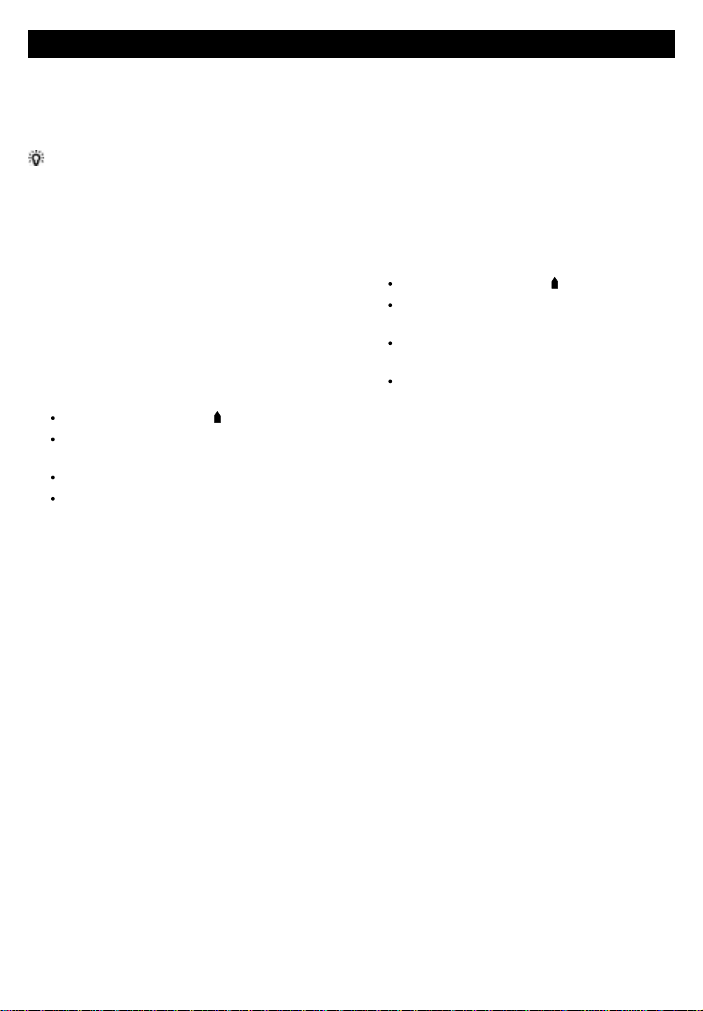
2-7 Navigeren
De TRACKER kan op twee manieren navigeren; door
direct naar een punt te varen of door een route te
volgen.
Alvorens u start met navigeren voert u waypoints in
voor punten van belang (zie sectie 9-2-1).
Tip: Creëer een waypoint op uw beginpunt
om naar terug te navigeren.
Goto (ga naar): ga rechtstreeks naar
een punt
De TRACKER kan rechtstreeks naar een waypoint
of elk ander willekeurig punt navigeren:
1 Op het kaartbeeldscherm beweegt u de cursor
naar het bestemmingspunt om naar toe te
navigeren (zie sectie 3-1-1).
2 Begin met navigeren door de Goto functie van
het kaartmenu te gebruiken (zie sectie 3-3).
De kaart, data en snelweg schermen laten
navigatiedata zien. De kaart laat het volgende zien:
De positie van de boot .
Het bestemmingspunt, gemarkeerd met
een cirkel.
De geplotte koers naar de bestemming.
Twee CDI lijnen, parallel aan de geplotte
koers van de boot (zie appendix C, CDI).
Als de tracker is aangesloten op een
automatische piloot, dan zal de TRACKER de
automatische piloot data zenden om de boot
naar de bestemming te sturen.
Als het XTE alarm is ingeschakeld, dan zal
een alarm klinken als de boot te veel afwijkt
van de geplotte koers (om het XTE alarm in te
stellen, zie sectie 13-6).
3 Als het aankomstradius alarm is ingeschakeld
dan zal, als de boot binnen deze straal van de
bestemming komt, een alarm klinken om te
laten merken dat de boot zijn bestemming
heeft bereikt (om het aankomst alarm in te
stellen, zie sectie 13-6).
4 Om de Goto functie te stoppen, zie sectie 3-3.
Een route volgen
Een route is een lijst van waypoints die de boot kan
volgen (zie sectie 10).
1 Om waypoints te creëren voordat u een route
uitzet, gebruikt u het waypoints beeldscherm
(zie sectie 9-2-1).
2 Om een route te creëren gaat u naar het kaart-
of routebeeldscherm (zie sectie 10-2-1).
3 Om de route te starten, zie sectie 10-3-1.
De kaart-, data- en snelwegschermen geven
navigatiedata weer. De kaart laat zien:
De positie van de boot .
Het waypoint aan het eind van de huidige
etappe, gemarkeerd met een cirkel.
De geplotte koers van de boot over de
etappe.
Twee CDI lijnen, parallel aan de geplotte
koers van de boot (zie Appendix C, CDI).
Als de TRACKER is aangesloten op een
automatische piloot, dan zal de TRACKER de
automatische piloot data zenden om de boot
naar de bestemming te sturen.
Als het XTE alarm is ingeschakeld, dan zal
een alarm klinken als de boot te veel afwijkt
van de geplotte koers (zie sectie 13-6).
Als het ´aankomstradius-alarm´ is ingeschakeld,
dan zal, als de boot binnen deze radius van de
bestemming komt, een alarm klinken om te laten
merken dat de boot zijn bestemming heeft bereikt
(om het aankomst alarm in te stellen, zie sectie
13-6).
4 De TRACKER stopt met navigeren naar een
waypoint aan het eind van de huidige etappe
en begint de volgende etappe van de route
wanneer:
a De boot minder dan 0.025 nm (nautische
mijlen) van het waypoint verwijderd is.
b Of wanneer de boot het waypoint passeert
c Of wanneer het waypoint wordt
overgeslagen (zie secite 10-3-2).
5 Als de boot het laatste waypoint heeft bereikt,
of om te zorgen dat de boot de route niet meer
volgt, annuleert u de route (zie sectie 10-3-3).
TRACKER 5100/5100i/5500/5500i Notice de montage et d´utilisation
NAVMAN
49
Page 11
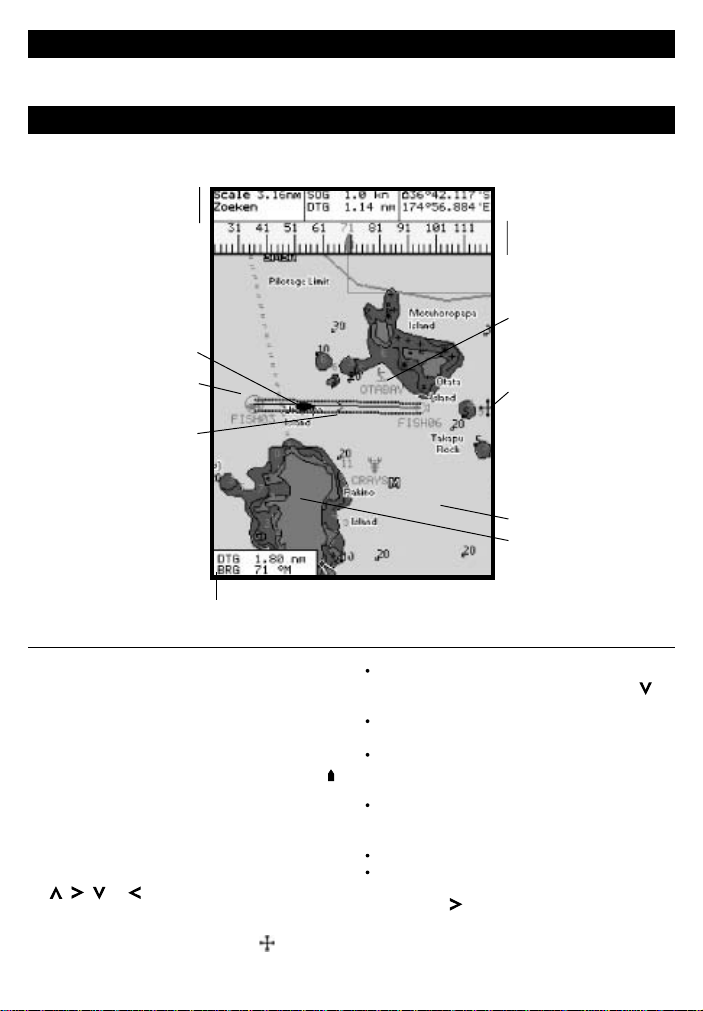
3 Kaart
Het kaartbeeldscherm is het belangrijkste TRACKER beeldscherm. Het laat de kaart zien met de positie en
koers van de boot en navigatiedata.
3-1 Kaartbeeldscherm
Een typisch kaartbeeldscherm geeft het volgende weer:
Datascherm. Om de data in
of uit te schakelen of om de
weergegeven data te
veranderen, zie sectie 3-8-1.
De kaart. Om de types
informatie die worden
weergegeven te
veranderen, zie sectie 13-2.
De positie van de boot
(zie sectie 3-1-1)
Het traject van de boot
(zie sectie 3-5)
De koers van de boot en CDI
lijnen (zie appendix C, CDI)
De boot gaat naar een
waypoint FISH06 genaamd.
Afstand en richting van
cursor tot de boot
Kaart staat op cursorstand, druk op ESC om terug te keren
naar de ´boot in het midden´-stand (zie sectie 3-1-1).
Kompasbeeldscherm (zie
sectie 3-1-4).
Om het kompas in of uit
te schakelen, zie sectie
3-8-1.
Typisch waypoint (zie
sectie 9).
De cursor (zie sectie 3-1-1).
Zee
Land
3-1-1 Kaartstanden
Het kaartbeeldscherm heeft twee verschillende
standen, een ´boot in het midden´- en een cursorstand.
Deze standen worden hieronder verklaard.
‘Boot in het midden’-stand
Om naar de ´boot in het midden´-stand te gaan op
het kaartbeeldscherm, drukt u op ESC. De boot
bevindt zich in het midden van de kaart. Terwijl de
boot zich door het water beweegt zal de kaart
automatisch meebewegen zodat de boot in het
midden van de kaart blijft. De cursor (zie onderstaand)
is uitgeschakeld.
Cursorstand
De , , en toetsen worden de cursor toetsen
genoemd. Om te veranderen naar de cursorstand
op het kaartbeeldscherm dient u een van deze cursor
toetsen ingedrukt houden. De cursor verschijnt
en beweegt zich van de boot af:
50
NAVMAN
Druk op de toets die aangeeft in welke richting
de cursor zich zal bewegen, druk bijv. op
om de cursor naar beneden te bewegen.
Druk halverwege tussen twee cursortoetsen
om de cursor diagonaal te laten bewegen.
Houdt een cursortoets ingedrukt om de cursor
over het scherm voort te bewegen.
In de cursorstand:
Worden de afstand (+RNG) en richting (+BRG)
van de cursor tot de boot op het scherm
weergegeven in de linkerbenedenhoek.
De kaart beweegt niet terwijl de boot beweegt.
Als de cursor de rand van het beeldscherm
bereikt zal de kaart doorschuiven.
Als u bijv. ingedrukt houdt om de cursor naar
de rechterkant van het beeldscherm te bewegen,
dan zal de kaart naar de linkerkant doorschuiven.
TRACKER 5100/5100i/5500/5500i Installations- und Bedienungs-Handbuch
Page 12
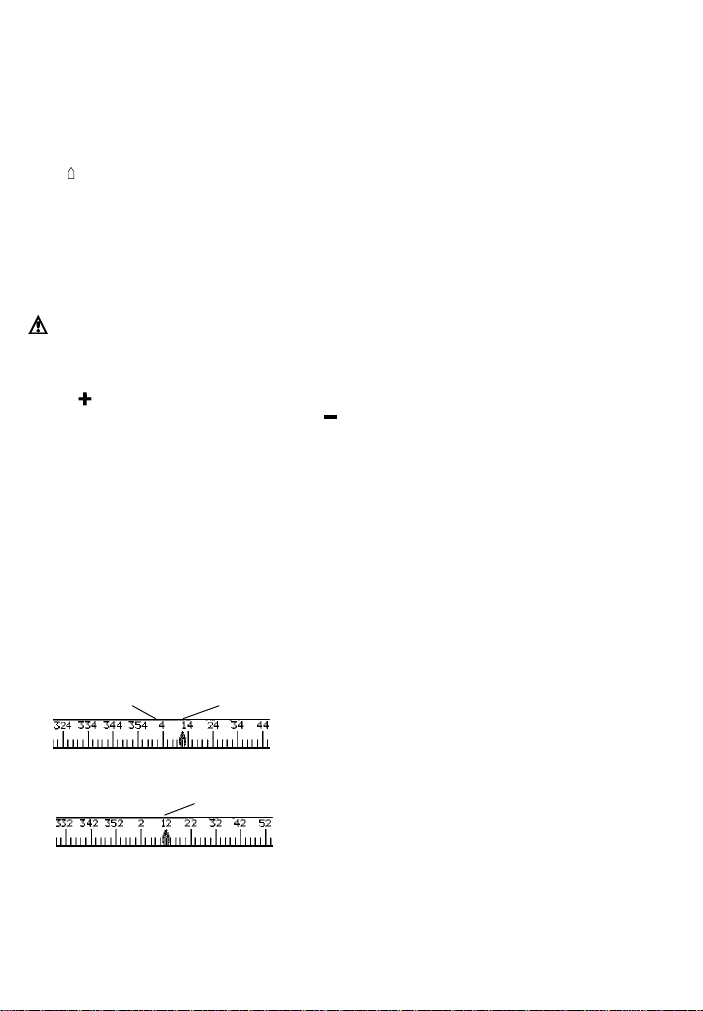
3-1-2 Lengtegraad en breedtegraad
(Longitude en latitude)
Lengtegraad en breedtegraad kunnen bovenaan de
kaart worden weergegeven. Normaalgesproken is
de weergegeven positie de positie van de boot en
de breedtegraad heeft een bootsignaaltje voor de
duidelijkheid:
36° 29.637' S
175° 09.165
Graden Minuten, tot 3 decimalen (een resolutie
van ongeveer 2 meter)
Als de cursor in de laatste 10 seconden bewogen is,
dan is de positie de cursors positie en het symbooltje
voor de breedtegraad geeft dit aan:
Breedtegraad (Latitude)
Lengtegraad (Longitude)
' E
+ 36° 29.684' S
175° 09.201
Waarschuwing: Als u de positie van de boot
afleest, verzekert u zich er dan van dat u niet de
cursorpositie afleest.
' E
3-1-3 Chart scale
Druk op om in te zoomen en om een kleiner deel
van de kaart meer gedetailleerd te zien. Druk op
om uit te zoomen en om een groter deel van de kaart
minder gedetailleerd te zien.
De schaal van de kaart kan weergegeven worden
(bijv. schaal = 8 nm, zie onderstaand). De schaal is
de verticale afstand over de kaartafstand die op dit
moment zichtbaar is. Als bijv . de schaal 8 nm is, dan
wordt momenteel een deel van de kaart van 8
nautische mijlen hoog weergegeven.
3-1-4 Het kompas
Een kompas kan bovenaan de kaart worden
weergegeven (zie sectie 3-1-8).
Wanneer de boot naar een punt navigeert dan geeft
het kompas de richting (bearing) van de boot (BRG)
in het midden weer en de koers van de boot over de
grond (COG). Hier is bijv. de BRG 4° en COG is 12°:
BRG (rood)
Anders geeft het kompas de COG van het schip in
het midden weer. De COG is hier bijv. 12°:
COG
COG
3-1-5 Kaartsymbolen
De kaart laat symbolen zien, zoals waypoints en
kaartsymbolen. Als de cursor over een symbool
geplaatst wordt voor tenminste twee seconden, dan
verschijnt een data-venster in de linkerbenedenhoek
met informatie over het symbool.
NAVMAN
TRACKER 5100/5100i/5500/5500i Installations- und Bedienungs-Handbuch
3-1-6 Kaartinformatie
Om opgeslagen data te zien over een bepaald punt
op de kaart (bijv. een kaartsymbool):
1 Beweegt u de cursor over dat punt op de kaart.
2 Drukt u op MENU en selecteert u Kaartinfo.
3 Een menu met objecten wordt weergegeven:
i Kies het object dat u wil zien.
ii Druk op ESC om naar het menu terug te
keren. U kunt nu andere objecten kiezen.
iii T ot slot drukt u op ESC om terug te keren
naar de kaart.
3-1-7 Nabijgelegen voorzieningen vinden
Om nabijgelegen voorzieningen te vinden en te zien:
1 Om voorzieningen te zien in de nabijheid van
de positie van de boot drukt u op ESC om naar
de ‘boot in het midden’-stand te gaan. Om
voorzieningen ergens anders te zien beweegt
u de cursor naar dat punt op de kaart.
2 Druk nu op MENU en kies Zoek.
3 Kies het type voorziening dat u zoekt. Er zijn 3
types voorzieningen:
Havens
Een lijst met havens wordt weergegeven.
Kies de haven die u weergegeven wilt zien.
Om naar een haven te zoeken:
i Drukt u op MENU en kiest u Zoek.
ii Geeft u een aantal of alle letters van de
havennaam in. Druk op ENT.
Havenvoorzieningen
i Kies het gezochte type voorziening.
ii Een lijst met plaatsnamen waar deze
voorziening beschikbaar is komt in beeld.
Kies de plaats die u weergegeven wilt zien.
Getijdenstations
Een lijst met getijdenstations wordt
weergegeven. Kies het station dat u wilt zien.
De kaart komt in beeld met het betreffende
getijdenstation omcirkeld. Om nu een
getijdenkaart (zie sectie 8) voor dit station te zien:
i Druk op MENU en selecteer Kaart info.
ii Selecteer Getij hoogte.
3-1-8 Veranderen van het
datascherm en het kompasscherm
Bovenaan het kaartbeeldscherm kunnen numerieke
data en een kompas worden weergegeven. Om deze
te veranderen:
1 Drukt u op MENU en kiest u Data titel
2 Om het databeeldscherm in of uit te schakelen:
i Kiest u Data.
ii Kiest u Aan of Uit.
3 Om de grootte van de nummers te selecteren:
i Kiest u Grootte.
ii Kies nu:
Klein: Weergave van drie velden per
lijn en maximaal vier lijnen.
51
Page 13
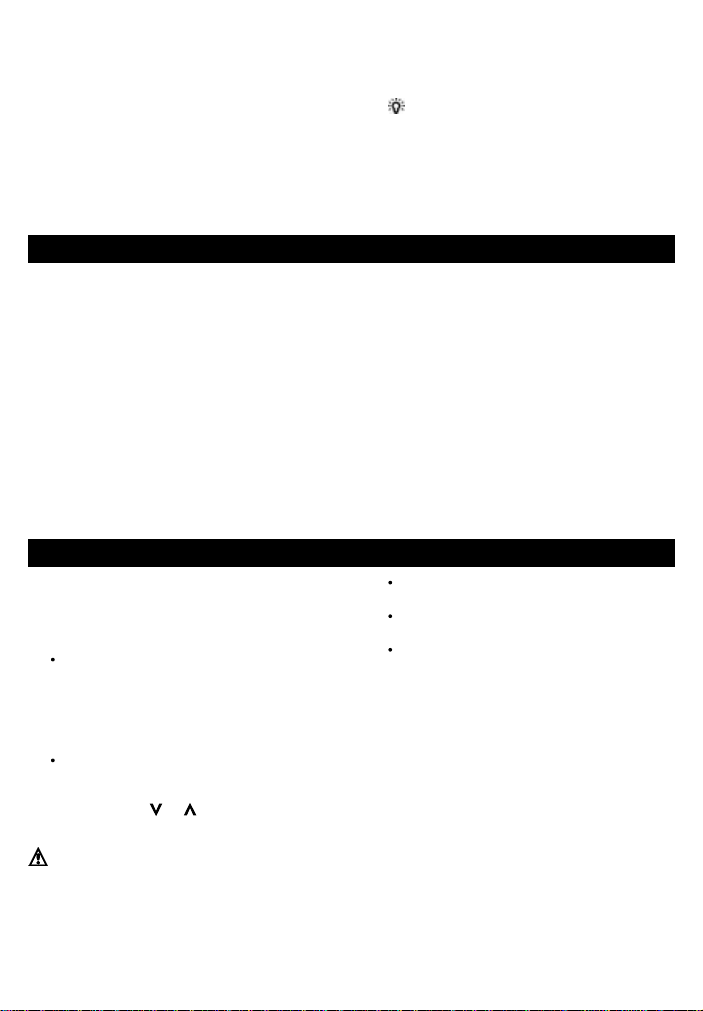
Groot: Weergave van twee velden per lijn
en maximaal vier lijnen.
4 Om het datascherm te veranderen:
i Kiest u Data instelling.
ii Een dataveld wijzigen:
a Selecteer het veld met behulp van de
cursortoetsen.
b Druk op ENT voor een menu van de
data die in dat veld kunnen worden
weergegeven.
3-2 Afstand- en richtingscalculator
De afstand- en richtingscalculator kan een route met
verschillende etappes plannen en de positie van elke
etappe laten zien, en ook de totale lengte van de koers.
De complete koers kan omgezet worden in een route.
Om gebruik te maken van de afstand- en richtings calculator:
1 Drukt u op ESC totdat het kaartbeeldscherm getoond
wordt. Druk nu op MENU en selecteer Afstand.
2 Beweeg de cursor naar het begin van de
eerste etappe. Het maakt niet uit of dit punt
een waypoint is of niet. Druk op ENT.
3 Om een etappe aan de koers toe te voegen
beweegt u de cursor naar het eindpunt van de
etappe. Het maakt niet uit of dit een waypoint is
of niet. Het scherm geeft de richting (bearing)
3-3 Goto (ga naar)
Goto is een eenvoudige manier om rechtstreeks naar
een punt te navigeren.
Om Goto te starten
1 Kiest u het punt waar u naar toe wilt:
Om naar een waypoint of een ander punt
op de kaart te gaan:
i Druk op ESC totdat het kaartbeeldscherm
wordt weergegeven.
ii Beweeg de cursor naar de bestemming
iii Druk op MENU en selecteer Ga naar.
Om vanaf het waypoints beeldscherm naar
een waypoint te gaan:
i Druk op DISP en selecteert u Waypoints.
ii Druk op of om het
bestemmingswaypoint te highlighten.
iii Druk op MENU en kies Ga naar.
Waarschuwing: V erzekert u zich ervan dat uw
koers niet over land of door gevaarlijk water gaat.
2 De TRACKER begint naar de bestemming te
navigeren (zie sectie 2-7). De kaart laat het
volgende zien:
c Kies welke data u in het veld wilt weergeven;
kies Geen om het veld blank te laten.
iii Herhaal bovenstaande stappen indien u
andere datavelden wilt instellen. Druk op ESC.
Tip: Als u minder dan vier lijnen gebruikt
zullen de numerieke data minder kaartruimte
innemen.
5 Om het kompasscherm aan of uit te schakelen:
i Kiest u Kompas.
ii Kiest u Aan of Uit.
6 Tot slot drukt u op ESC om naar het kaartbeeldscherm
terug te keren.
weer en de lengte van de etappe en ook de
totale lengte van de koers. Druk op ENT.
4 Om de laatste etappe van de route te verwijderen,
drukt u op MENU en selecteert u Verwijder.
5 Herhaal de bovenstaande twee stappen om de
hele koers in te voeren.
6 Om een nieuwe koers als een route te bewaren
drukt u op MENU en kiest u Bewaren. Zo bewaart
u ook nieuwe punten op de koers als waypoints,
met standaardnamen. Indien nodig kunt u later
veranderingen in de route aanbrengen (zie sectie
10-2-2) en nieuwe waypoints wijzigen (zie sectie
9-2-3).
7 Tot slot drukt u op ESC om naar het
kaartbeeldscherm terug te keren.
Het punt van bestemming, gemarkeerd met
een cirkel.
De geplotte koers van de boot naar de
bestemming.
Twee CDI lijnen, parallel aan de geplotte
koers van de boot (zie appendix C, CDI).
Om Goto te annuleren
1 Drukt u ESC totdat het kaartbeeldscherm wordt
weergegeven.
2 Drukt u op MENU en kiest u Annuleer Goto.
52
TRACKER 5100/5100i/5500/5500i Installations- und Bedienungs-Handbuch
NAVMAN
Page 14

3-4 Geplotte koers
Wanneer de Geplotte koers-functie aan staat dan
zal de TRACKER de koers berekenen gebaseerd
op de huidige snelheid en de koers over de grond
(COG). Het geeft de koers weer als een lijn van de
huidige bootpositie naar waar de TRACKER schat
dat de boot zal zijn na een gespecificeerde tijd (zie
rechts). Voor het aan- en uit schakelen van
Geplotte koers, zie sectie 13-2.
De boots geplotte koers
De positie van de boot
3-5 Trajecten en traceren
Traceren registreert de positie van de boot in het
geheugen met regelmatige tussenpozen, deze
kunnen zijn:
Tijdsintervallen.
Afstandsintervallen.
Het door de boot afgelegde traject kan op de kaart worden
weergegeven. De TRACKER kan een bepaald traject
weergeven terwijl het een ander aan het registreren is.
Om met trajecten te werken, zie sectie 13-5.
De TRACKER kan vijf trajecten opslaan:
Track 1 kan maximaal 2000 punten bevatten en
is bedoeld om het normale vorderingen van de
boot bij te houden.
Tracks 2, 3, 4 en 5 kunnen elk maximaal 500 punten
bevatten en zijn bedoeld om bepaalde secties in
een tocht met precisie te kunnen terugvolgen, bijv.
bij het binnenvaren van een riviermonding.
Tip: Leg de trajecten onder goede
omstandigheden vast.
Wanneer er geregistreerd wordt en het traject is vol
dan worden de nieuwste punten geregistreerd terwijl
de oudste punten op het traject geannuleerd worden.
De maximale lengte van een traject hangt af van de
geselecteerde interval: een kleine interval geeft een
korter, meer gedetailleerd traject terwijl een langere
interval een langer, minder gedetailleerd traject zal
geven, zoals onderstaande voorbeelden laten zien:
NAVMAN
TRACKER 5100/5100i/5500/5500i Installations- und Bedienungs-Handbuch
Tijdsintervallen
Interval Traject 1 Traject 2, 3, 4 or 5
1 sec 33 minuten 8 minuten
10 sec 5,5 uren 1,4 uren
1 minuut 33 uren 8 uren
Afstandsintervallen
Interval Traject 1 Traject 2, 3, 4 or 5
0.01 20 5
1 2,000 500
10 20,000 5,000
De trajectlengte wordt weergegeven in
de huidige lengte-eenheid, bijv. nautische
mijlen.
53
Page 15

4 Brandstofbeeldscherm
Om gebruik te maken van het brandstofscherm, moet
de optionele brandstofkit geïnstalleerd en de
brandstof data ingesteld zijn (zie sectie 13-4).
Om naar het brandstofbeeldscherm te gaan drukt u
op DISP en kiest u Brandstof.
Het brandstofscherm laat zien:
Verbruikt (used): Totale verbruikte brandstof sinds
reset door gebruik van het Opschonen Verbruik
commando (zie sectie 13-4).
Resterend (remaining): De hoeveelheid brandstof
die zich nog in de brandstoftank(s) bevindt.
Toevoer (flow): Het brandstofverbruik. Voor twinmotorinstallaties wordt de toevoer voor elke motor
afzonderlijk weergegeven. Dit is handig om te
checken of beide motoren hetzelfde belast worden.
Verbruik (economy): De afstand die gereisd wordt
per gebruikte eenheid brandstof. De eenheden zijn
ingesteld door de keuze van de eenheden voor
snelheid en brandstof. Pas versnelling en trim aan
voor een beter resultaat. Hoe groter het getal, hoe
lager het verbruik.
Snelheid: (V aar) snelheid over de grond.
Bereik (range): de geschatte afstand die een boot
kan varen, gebaseerd op de resterende brandstof en het huidige brandstofverbruik.
Waarschuwingen:
Brandstofverbruik kan zeer variëren, afhankelijk van de lading en de watercondities. Zorg altijd
voor voldoende brandstof voor de reis plus een redelijke reservehoeveelheid.
Steeds wanneer brandstof wordt toegevoegd of verwijderd dient u het brandstofinstellingsmenu
te gebruiken om dit vast te leggen omdat anders de resterende brandstof-functie en het weinig
brandstof alarm zinloos zijn!
5 Databeeldscherm
Het databeeldscherm heeft acht grote numerieke
datavelden, vier lijnen met twee velden per lijn.
Om naar het databeeldscherm te gaan drukt u op
DISP en kiest u Data.
Veranderen van de weergegeven dat a
1 Druk op MENU en kies Data setup
2 Verander een dataveld:
i Druk op de cursortoetsen om het veld te
highlighten.
ii Druk op ENT voor een menu van de data die
in dat veld kunnen worden weergegeven.
iii Kies welke data u in het veld wilt weergeven;
kies Geen om het veld blank te laten.
3 Herhaal de bovenstaande stap om andere
velden te veranderen.
4 Tot slot drukt u op ESC om terug te keren naar
het databeeldscherm.
54
TRACKER 5100/5100i/5500/5500i Installations- und Bedienungs-Handbuch
NAVMAN
Page 16

6 Snelwegbeeldscherm
Het snelwegbeeldscherm laat in vogelvlucht de koers
van de boot naar haar bestemming zien:
Voor het snelwegbeeldscherm drukt u op DISP en
kiest u Snelweg.
Waarschuwing: Het snelwegscherm geeft geen
land, gevaarlijk water of kaartsymbolen weer.
Het snelwegbeeldscherm geeft het volgende weer:
Zes numerieke datavelden
Om de weergegeven data te veranderen, zie onderstaand.
Bestemmingswaypoint
Geplotte koers van de boot naar de bestemming
CDI lijnen, parallel aan de boots geplotte koers (zie
appendix C, CDI). De CDI lijnen zijn als een snelweg over
het water waarover de boot zal varen.
De positie van de boot wordt in het midden aan de
onderkant van het scherm weergegeven.
CDI schaal
Het numerieke databeeldscherm
veranderen
1 Met het snelwegbeeldscherm in beeld drukt u
op MENU en kiest u Data setup.
2 Om een dataveld te veranderen:
i Druk op de cursortoetsen om het veld te
highlighten.
7 Satellieten
GPS Wereldwijde navigatie
De Amerikaanse regering beheert het GPS-systeem.
Daartoe bevinden zich vierentwintig satellieten in een
kring om de aarde die positie- en tijdsignalen
uitzenden. De positie van deze satellieten verandert
constant. De GPS-ontvanger analyseert de signalen
van de dichtbijzijndste satellieten en berekent precies
waar op het aarde het zich bevindt. Dit wordt de GPSpositie genoemd.
De precisie van een GPS -positie is normaalgesproken
(95%) beter dan 10 m. Een GPS-antenne kan bijna overal
ter wereld signalen ontvangen van de GPS-satellieten.
GPS-antennes
TRACKERs 5500i en 5100i hebben ingebouwde
GPS-antennes; TRACKERs 5500 en 5100 zijn
gewoonlijk aangesloten op een bijgeleverde externe
GPS-antenne. Alle TRACKERs hebben een gevoelige
ingebouwde ontvanger met 12 kanalen. De ontvanger
ii Druk op ENT voor een menu van de data die
in dat veld kunnen worden weergegeven.
iii Kies welke data u in het veld wilt weergeven;
kies Geen om het veld blank te laten.
3 Herhaal bovenstaande stap om andere velden
te veranderen.
4 Tot slot drukt u op ESC om terug te keren naar
het snelwegbeeldscherm.
traceert signalen van alle satellieten die boven de
horizon zichtbaar zijn en gebruikt metingen van alle
satellieten die zich meer dan 5° boven de horizon
bevinden om de positie te bepalen.
DGPS
Een DGPS-systemen gebruikt correctiesignalen om
een aantal van de fouten in GPS-posities te
verwijderen. De TRACKER kan een van twee
verschillende types DGPS-systemen gebruiken:
WAAS en EGNOS DGPS
WAAS en EGNOS DGPS zijn twee op
satellieten gebaseerde DGPS-systemen. De
correctiesignalen worden uitgezonden door
satellieten en ontvangen door de TRACKERs
standaard GPS-antenne. De precisie van deze
verbeterde GPS-positie is normaalgesproken
(95%) beter dan 5 m.
NAVMAN
TRACKER 5100/5100i/5500/5500i Installations- und Bedienungs-Handbuch
55
Page 17

WAAS beslaat de USA en het groot ste deel
van Canada. EGNOS zal, als het eind 2003 in
gebruik wordt genomen het grootste deel van
Europa beslaan. Om WAAS en EGNOS te
installeren, zie sectie 13-3.
Differentiële bakens DGPS
Differentiële bakens zijn radiozenders aan de
wal die correctiesignalen uitzenden die door
een speciale ontvanger aan boord kunnen
worden ontvangen. Differentiële bakens vindt
men gewoonlijk in de buurt van havens en
belangrijke waterwegen en elk baken heeft een
gelimiteerd bereik. De precisie van een
gecorrigeerde GPS-positie is gewoonlijk beter
dan 2 tot 5 m.
7-1 Satellietbeeldscherm
Het satellietbeeldscherm geeft informatie over GPSsatellieten en GPS-posities.
Om naar het satellietbeeldscherm te gaan drukt u
op DISP en kiest u Satelliet.
Het satellietbeeldscherm laat het
volgende zien:
Tijd en datum van GPSsatellieten. Tijd is locale tijd
(UTC(GMT)) plus locale
afwijking, zie sectie 13-9).
HDOP: Geeft de afwijking
aan in GPS-positie die
veroorzaakt wordt door
satellietgeometrie. Een
lage waarde geeft een
precieze, een hoge waarde
een minder precieze
ontvangst aan.
Status van de GPS-antenne, bijv. Zoeken, GPS-ontvangst,
Geen GPS. Als het instrument op de Simulatiestand staat zal
er Simulatie staan (zie sectie 2-6).
Om gebruik te kunnen maken van differentiële
baken-GPS, moet de TRACKER op een externe
DGPS-antenne worden aangesloten, zoals bijv.
de NA VMAN DGPS1 (zie sectie 15-3).
Opstarten
Elke keer wanneer een GPS-ontvanger wordt
ingeschakeld, duurt het ongeveer 50 seconden
voordat het de eerste positie doorgeeft. Onder
sommige omstandigheden kan dit twee minuten of
langer duren.
Als de TRACKER is ingeschakeld wordt het
satellietbeeldscherm weergegeven zodra de GPSantenne opstart.
Posities van zichtbare
GPS satellieten
buitenste cirkel is
horizon
binnenste cirkel is van
45° hoogte
midden is direct boven
de ontvanger
noorden is bovenkant
van scherm
Als de boot vaart is COG
(koers over de grond) een
lijn vanuit het midden.
Signaalsterktes van
maximaal twaalf zichtbare
GPS-satellieten. Hoe
hoger het staafje, des te
sterker het signaal.
56
positie van de boot
TRACKER 5100/5100i/5500/5500i Installations- und Bedienungs-Handbuch
NAVMAN
Page 18

8 Getijdenbeeldscherm
Het getijdenbeeldscherm geeft getijdeninformatie weer
voor een getijdenstation voor de geselecteerde datum.
Om naar het getijdenbeeldscherm te gaan voor het
dichtbijzijndste getijdenstation drukt u op DISP en
kiest u Getijden.
Om naar het getijdenscherm te gaan voor een
willekeurig getijdenstation:
1 Vanuit het kaartbeeldscherm drukt u op MENU
en kiest u Zoek.
2 Selecteert u Getijdenstations.
3 Nu wordt een lijst met getijdenstations
weergegeven. Kies het station dat u
weergegeven wilt zien. De kaart zal opnieuw in
beeld komen met het station in het midden.
Het getijdenscherm geeft de volgende data weer voor de gekozen datum:
4 Druk op MENU en kies Kaart informatie.
5 Selecteer de Getij hoogte.
Kies nu de datum van de getijdekaart
1 Druk op MENU.
2 Kies Vandaag, Morgen of Gisteren.
Om een andere dag te selecteren kiest u
Instellen datum, wijzigt u de datum en drukt u
op ENT.
Naam van getijdenstation
Afstand van de boot
Huidige tijd
Gekozen datum voor
weergave
Getijtafel
Ochtend
Getij-hoogte
Tijdcursor
Druk op
of om de
cursor opzij te bewegen
De cursortijd
De hoogte van het getij
op die tijd.
NAVMAN
TRACKER 5100/5100i/5500/5500i Installations- und Bedienungs-Handbuch
Nacht
Dag
Hoogte en tijd van hoogste vloed en laagste eb op
getijtafel.
De maanstand op de
huidige tijd op de
gekozen dag.
Nacht
Avond
Dag
Getijhoogte-cursor. Druk
op
en om cursor te
bewegen.
Cursorhoogte.
Tijd van de dag, 0 to 24 uur
Tijden op de geselecteerde
datum.
57
Page 19

9 Waypoint s
Een waypoint is een punt van belang dat bewaard is
door de TRACKER, bijv. een visplek of een punt op
een route. De TRACKER kan 500 waypoints
bewaren. Een waypoint kan worden gecreëerd,
veranderd of verwijderd. Een waypoint heeft:
Een naam (max. acht letters).
Een icoon dat laat zien wat voor soort waypoint
het is. De beschikbare iconen zijn:
Een positie.
Een kleur (TACKER 5500, 5500i) voor het
waypointsymbool en een naam op de kaart.
9-1 Waypointsbeeldscherm
Om naar het waypoints beeldscherm te gaan drukt
u op DISP en selecteert u Waypoints (zie rechts).
Het waypointsbeeldscherm geeft een lijst van waypoints
die zijn ingegeven, elk met een waypointsymbool, naam,
lengte- en breedtegraad, afstand en richting (bearing)
van de boot, type en weergave optie.
9-2 Waypointbeheer
Waarschuwing: Creëer geen navigatiewaypoint
aan de wal of in gevaarlijk water.
9-2-1 Een nieuw waypoint creëren
Een nieuw waypoint creëren van een willekeurig
scherm
Druk op . Een waypoint is aangemaakt op de
positie van de boot met een standaard naam
en datum. Om deze standaard data te
veranderen verwijzen we u naar sectie 9-2-3.
Een nieuw waypoint creëren vanaf het
kaartbeeldscherm
1 Om een waypoint te creëren op de positie van
de boot drukt u op ESC om naar de ´boot in het
midden´- instelling te gaan (of druk op
bovenstaand).
Of, om een waypoint op een ander punt te creëren,
beweegt u de cursor naar dat punt op de kaart.
58
, zie
NAVMAN
Een type:
Normaal: Een normaal waypoint kan worden
genavigeerd of in een route worden opgenomen.
Gevaar: Een gevaarlijk waypoint is een punt
dat moet worden ontweken. Als de boot binnen
de gevarenstraal van een gevaarlijk waypoint
komt, dan kan het alarm van het instrument
afgaan. (zie sectie 13-6).
Een beeldscherm optie
Bepaald hoe het waypoint wordt weergegeven
als de Waypoints instelling optie op Gekozen
staat (zie sectie 13-2).
Uit: Het waypoint wordt niet weergegeven.
Icoon: Het waypoint-icoon wordt weergegeven.
I+N (Icoon & Naam): Het waypoint icoon en
de naam worden weergegeven.
Als er veel waypoints zijn gebruikt u deze
functie om te kiezen welke waypoints op de
kaart worden weergegeven.
NB: andere keuzes voor Waypoints instelling zijn
Verberg al (er worden geen waypoints weergegeven
op de kaart) en Toon alles (alle waypoints zijn
zichtbaar op de kaart) (zie sectie 13-2).
TRACKER 5100/5100i/5500/5500i Installations- und Bedienungs-Handbuch
Page 20

2 Druk op MENU en selecteer Nieuw waypoint.
3 Een nieuw waypoint, met standaard naam en
data wordt aangemaakt.
4 Indien nodig kunt u de waypointdata veranderen
(zie sectie 9-2-7). Kies Bewaar.
Een nieuw waypoint creëren vanaf het waypointscherm
1 In het waypointscherm drukt u op MENU en
kiest u Maak.
2 Een nieuw waypoint, met een standaard naam
en informatie wordt nu op de positie van de
boot gecreëerd.
3 Verander de waypointdata indien noodzakelijk
(zie sectie 9-2-7). Kies Bewaar.
NB: Waypoints kunnen ook worden aangemaakt
wanneer een route wordt gecreëerd (zie secite 10-2-1).
9-2-2 Een waypoint verplaatsen
Een waypoint verplaatsen op het kaartbeeldscherm
1 Beweeg de cursor op het kaartbeeldscherm
naar het te verplaatsen waypoint.
2 Druk op MENU en kies Verplaats.
3 Beweeg de cursor naar de nieuwe positie en
druk op ENT.
Een waypoint verplaatsen op het
waypointbeeldscherm
Om een waypoint op het waypointbeeldscherm te
bewegen, wijzigt u het waypoint (zie sectie 9-2-3) en
verandert u de lengte- en breedtegraad (longitude
en latitude).
9-2-3 Een waypoint wijzigen
Een waypoint wijzigen op het kaartbeeldscherm
1 Beweeg de cursor op het kaartbeeldscherm
naar het te wijzigen waypoint.
2 Druk nu op MENU en kies Wijzig.
3 Wijzig de waypointdata (zie sectie 9-2-7). Kies
Bewaar.
Een waypoint wijzigen op het waypointbeeldscherm
1 Druk
2 Wijzig de waypointdata (zie sectie 9-2-7). Kies
of op het waypointbeeldscherm om
het te wijzigen waypoint te highlighten. Druk op
MENU en kies Wijzig.
Bewaar.
9-2-4 Het weergeven van een waypoint
op de kaart
Deze functie gaat naar het kaartbeeldscherm en
geeft het geselecteerde waypoint weer in het midden
van het scherm.
1 Druk of op het waypointbeeldscherm om
het te wijzigen waypoint te highlighten. Druk op
MENU en kies Display.
2 De TRACKER gaat naar het kaartbeeldscherm
waar het geselecteerde waypoint in het midden
van de kaart wordt weergegeven.
9-2-5 Een waypoint verwijderen
Een waypoint kan niet verwijdert worden als de boot
er naar toe navigeert of indien het waypoint in meer
dan een route is gebruikt. Een waypoint gebruikt in
een route kan verwijderd worden.
Zodra een waypoint is verwijderd uit een route
dient u te controleren of de route nu niet over
land of door gevaarlijke wateren gaat.
Een waypoint verwijderen van het kaartbeeldscherm
1 Op het kaartbeeldscherm beweegt u de cursor
naar het te verwijderen waypoint.
2 Druk nu op MENU en kies Wissen.
3 Kies Ja om te bevestigen.
Een waypoint verwijderen van het waypointschem
1 Druk
2 Kies Ja om te bevestigen.
of op het waypointbeeldscherm om
het te verwijderen waypoint te highlighten. Druk
op MENU en kies Verwijderen.
9-2-6 Alle waypoints verwijderen
1 In het waypointbeeldscherm kiest u MENU en
kiest u Wis alles.
2 Kies Ja om te bevestigen.
9-2-7 De data van een waypoint
veranderen
Om de data van een waypoint te veranderen als het
in een data venster wordt weergegeven:
1 Selecteer de te veranderen data.
Druk op ENT.
Gebruik de cursortoetsen om de data te
veranderen.
Druk op ENT.
2 Indien nodig herhaalt u bovenstaande stap om
andere data te wijzigen.
3 Kies Bewaar.
NAVMAN
TRACKER 5100/5100i/5500/5500i Installations- und Bedienungs-Handbuch
59
Page 21

10 Routes
Een route is een lijst van waypoints die de boot kan
volgen. Routes kunnen aangemaakt, verandert en
verwijderd worden.
De TRACKER kan maximaal 25 routes bevatten. Een
route kan maximaal 50 waypoints hebben. Een route kan:
Bij hetzelfde waypoint beginnen en eindigen.
hetzelfde waypoint meer dan eenmaal aandoen.
10-1 Routesbeeldscherm
Het routesbeeldscherm geeft een lijst van routes die
zijn ingegeven, elk met een routenaam, een
beginwaypoint, eindwaypoint, aantal etappes en
totale afstand.
Om naar het routesbeeldscherm te gaan drukt u op
DISP en kiest u Routes.
De TRACKER kan een route in beide richtingen navigeren.
Waypoints op de route kunnen worden overgeslagen.
Routes zijn een erg krachtige functie wanneer de
TRACKER op een automatische piloot aangesloten
is, doordat de boot op deze manier automatisch over
een route geleid wordt.
Waarschuwing: Verzekert u zich ervan dat routes
niet over land of door gevaarlijke wateren gaan.
10-2 Routebeheer
Waarschuwing: Nadat u een route heeft
gecreëerd of heeft veranderd, dient u de route op
de kaart weer te geven ter verzekering dat de route
niet over land of door gevaarlijke wateren gaat.
10-2-1 Een nieuwe route creëren
A. Een nieuwe route creëren op het kaartbeeldscherm
Wanneer u een nieuwe route creëert:
Drukt u op of om het bereik te
veranderen; verschuift u de kaart door de
cursor naar de rand van de kaart te bewegen.
Een datavenster in de linkerbovenhoek van het
scherm geeft de naam en de totale afstand van
de route weer. Als de cursor zich nabij een
etappe bevindt dan wordt ook de afstand en de
richting (bearing) van die etappe weergegeven.
De etappes van een route dienen op waypoints
te beginnen en te eindigen. Als een etappe niet
op een bestaand waypoint begint of eindigt dan
zal automatisch een nieuw waypoint worden
aangemaakt (om de nieuwe waypointdata te
wijzigen, zie sectie 9-2-7).
1 Op het kaartbeeldscherm drukt u op MENU en
kiest u Nieuwe route.
2 De route wordt van een standaard naam voorzien:
i Verander de naam indien nodig.
ii Kies Ok.
3 Om de eerste etappe van een route in te voeren:
i Beweeg de cursor naar het begin van de
route en drukt u op ENT.
ii Beweeg de cursor naar het eind van de
eerste etappe en drukt u op ENT.
60
4 Om een waypoint toe te voegen aan het eind
van een route:
i Druk op ENT.
ii Beweeg de cursor naar de plaats van het
nieuwe routewaypoint.
iii Druk op ENT.
5 Om een waypoint in een route in te voeren:
i Beweeg de cursor naar de gekozen etappe
om het waypoint in te voeren.
ii Druk op MENU en kiest u Voeg in.
iii Beweeg de cursor naar de plaats van het
nieuwe routewaypoint.
iv Druk op ENT.
6 Om een waypoint in de route te verplaatsen:
i Beweeg de cursor naar het te verplaatsen
waypoint.
ii Drukt u op MENU en kiest u Verplaats.
iii Beweeg de cursor naar de nieuwe plaats voor
het waypoint.
iv Druk op ENT.
7 Om een waypoint uit een route te verwijderen:
i Beweeg de cursor naar het waypoint dat u
uit de route wilt verwijderen.
ii Druk op MENU en kiest u Verwijder. Het
waypoint is nu uit de route verwijderd, maar
niet geannuleerd.
8 Herhaal dit proces totdat de route compleet is.
Bekijk de route nog eens en controleer dat de
route niet over land of door gevaarlijke wateren
gaat. Druk dan op ESC.
Of, om de route die gecreëerd is te verwijderen:
i Druk op MENU en kiest u Verwijderen.
TRACKER 5100/5100i/5500/5500i Notice de montage et d´utilisation
Page 22

ii Kies Ja om te bevestigen.
Tip: De afstands- en richtingscalculator kan ook
gebruikt worden om een koers in te voeren en deze
als een route te bewaren (zie secite 3-2).
B. Een nieuwe route creëren in het routesbeeldscherm
1 In het routesbeeldscherm drukt u op MENU en
selecteert u Maak.
2 Een nieuwe route, met een standaard naam en
zonder waypoints wordt weergegeven.
3 Om deze routenaam te veranderen:
i Selecteer de routenaam bovenaan het
scherm en druk op ENT.
ii Verander indien nodig de naam.
iii Druk op ENT.
4 Om een waypoint in de route in te voegen:
i Kies de plaats waar het waypoint dient te komen:
Om het eerste waypoint in een nieuwe
route in te voegen kies Etappe 1.
Om een waypoint aan het einde van een
route in te voeren kiest u de ongebruikte
etappe onderaan de lijst met waypoints.
Anders selecteert u het waypoint voor
welke u het nieuwe waypoint wilt plaatsen.
ii Druk op ENT. Een lijst met waypoints wordt
weergegeven. Kies de te gebruiken waypoints.
Als waypoints worden ingevoegd zal
automatisch de lengte en richting van elke
etappe worden weergegeven. Als de route
meer waypoints heeft dan op het scherm
passen, gebruik dan
5 Om een waypoint uit een route te verwijderen:
i selecteer het waypoint dat u wilt verwijderen.
ii Druk op MENU en kiest u Verwijderen.
6 Herhaal dit proces totdat de route compleet is.
7 Druk op ESC.
8 Geef de route op de kaart weer (zie sectie 10-
2-3) en controleer dat de route niet over land of
door gevaarlijke wateren gaat.
of om ze te zien.
10-3 Een route navigeren
10-3-1 Een route starten
Om met het navigeren van de boot over een route te
beginnen:
1 Druk op
de te gebruiken route te highlighten. Druk op
MENU en kies Start.
2 De TRACKER zal om de richting in welke de
route gevolgd dient te worden vragen.
Kies Heen (de volgorde volgens welke de route
is gecreëerd) of Terug.
3 Het geeft een kaart weer waarop de route is
aangegeven en zal met navigeren beginnen
vanaf het begin van de route.
NAVMAN
or in het routebeeldscherm om
TRACKER 5100/5100i/5500/5500i Installations- und Bedienungs-Handbuch
10-2-2 Een route wijzigen
Een route wijzigen op de kaart
1 Op het kaartbeeldscherm kiest u de te wijzigen
route. Druk op MENU en kies Wijzigen op kaart.
2 De geselecteerde route wordt op de kaart
weergegeven, met een cirkel om het eerste
waypoint.
3 Wijzig de route zoals beschreven in sectie 10-
2-1 A, beginnend bij stap 4.
Wijzig een route op het routescherm
1 Op het routescherm drukt u op or om de
te wijzigen route te highlighten. Druk op MENU
en kies Wijzigen.
2 De gekozen route wordt weergegeven: de
routenaam en een lijst met waypoints.
3 Wijzig de route zoals in sectie 10-2-1 B
beschreven wordt, beginnend bij stap 3.
10-2-3 Weergeven van de route op de
kaart
Deze functie gaat naar het kaartbeeldscherm en laat
de gekozen route zien in het midden van het scherm.
1 Op het routebeeldscherm drukt u op of
om de weer te geven route te highlighten. Druk
op MENU en kies Display.
2 Het instrument keert terug naar het kaartbeeldscherm
en zal de gekozen route weergeven.
10-2-4 Een route verwijderen
1 Op het routebeeldscherm drukt u op of
om de te verwijderen route te highlighten. Druk
op MENU en kies Verwijder .
2 Kies Ja om te bevestigen.
10-2-5 Alle routes verwijderen
1 Op het routebeeldscherm drukt u op MENU en
kiest u Wis alles.
2 Kies Ja ter bevestiging.
10-3-2 Een waypoint in een route overslaan
Om een waypoint over te slaan wanneer de boot over
een route navigeert:
Druk op MENU en kies Overslaan op het
kaartbeeldscherm.
De TRACKER begint dan direct met navigatie naar
het volgende waypoint op de route.
Waarschuwing: Een waypoint overslaan als
de boot op automatische piloot vaart kan een
plotselinge koersverandering tot gevolg hebben.
10-3-3 Een route annuleren
Om het navigeren van de boot over een bepaalde
route te stoppen:
Drukt u op het kaartbeeldscherm op MENU en
selecteert u Route annuleren.
61
Page 23

11 Gebruikerskaartbeeldscherm
Een C-MAP™ gebruikerskaart is een optionele
plug-in cartridge die bestanden met data gegevens
kan opslaan (zie sectie 1-2). Er zijn drie typen
bestanden: waypoints, routes en trajecten.
Om naar het gebruikerskaartscherm te gaan, drukt
u op DISP en kiest u Gebruikerskaart.
De gebruikerskaart heeft:
Bestandslijst
Een lijst met bestanden van alle gebruikerskaarten
in de TRACKER.
Waypts, routes
Het aantal waypoints en routes die op dit
moment in de TRACKER aanwezig zijn.
Traject 1 tot T raject 5
Het aantal punten in trajecten 1 tot 5 die op
dit moment in de TRACKER aanwezig zijn.
NB:
Om de TRACKER data op een gebruikerskaart te
bewaren dient u het Bewaar commando te
gebruiken (zie onderstaand).
Data die op een gebruikerskaart bewaard
wordt en die zichtbaar is op de overzichtslijst
kan niet door de TRACKER worden gebruikt
voordat deze is geladen met het LAAD
commando (zie onderstaand).
TRACKER data op de gebruikerskaart
bewaren
Dit bewaart alle TRACKERs waypoints en routes
of een van de TRACKERs trajecten naar een
bestand op de gebruikerskaart.
1 Druk op MENU en kies Bewaar.
2 Kies Waypts, Routes of Trajecten.
3 Voor T rajecten kiest u het te bewaren trajectnummer .
4 Een nieuw bestand wordt nu gecrëerd.
Verander indien nodig de naam. Het nieuwe
bestand zal in de overzichtslijst verschijnen.
Het laden van data van de
gebruikerskaart naar de TRACKER
Dit zal een bestand van de gebruikerskaart naar
de TRACKER laden:
Een waypointsbestand: De nieuwe waypoints
worden aan de reeds bestaande waypoints in
de TRACKER toegevoegd. Als een nieuw
waypoint dezelfde naam heeft als een bestaand
waypoint, maar andere data, dan zal de
TRACKER beide waypoints laten zien. Kies:
Overslaan: Laad het nieuwe waypoint niet.
Vervang: Laad het nieuwe en vervang
het bestaande waypoint.
Sla over: Laad geen van de waypoints
die eenzelfde naam hebben als een
reeds bestaand waypoint.
Vervang al: Laad alle nieuwe waypoints
62
NAVMAN
die eenzelfde naam hebben als bestaande
waypoints, de nieuwe zullen de oude
waypoints vervangen.
Een routesbestand: De nieuwe routes worden
aan de reeds in de TRACKER bestaande
routes toegevoegd. Als een nieuwe route
dezelfde naam heeft als een bestaande route,
maar andere data, dan zal de TRACKER
vragen welke route bewaard dient te worden.
Een trajectbestand: Een nieuw traject zal een
bestaand traject in de TRACKER vervangen.
Om een bestand naar de TRACKER te laden;
1 Selecteer het te laden bestand.
2 Druk nu op MENU en kies Laden.
Een bestand van de gebruikerskaart
wissen.
1 Kies het te wissen bestand.
2 Druk op MENU en kies Wissen.
3 Kies Ja om te bevestigen.
Het lezen van bestandsinformatie
Deze functie leest de bestandsnamen van de
gebruikerskaart en geeft ze weer. Dat de
bestandsnamen gelezen worden betekent niet dat de
bestandsdata naar de TRACKER geladen worden.
1 Druk op MENU en kies Kaart.
2 Kies Lezen.
De gebruikerskaart formatteren
Formatteren maakt een gebruikerskaart gereed voor
gebruik. Formatteer de kaart wanneer een foutmelding
TRACKER 5100/5100i/5500/5500i Installations- und Bedienungs-Handbuch
Page 24

aangeeft dat de kaart niet is geformatteerd. Alle
databestanden op de kaart worden door formatteren
gewist.
1 Druk op MENU en kies Kaart.
2 Kies Formatteer.
12 Meldingsscherm
Om naar het meldingsscherm te gaan drukt u op
DISP en kiest u Melding.
Het meldingsscherm laat zien:
De softwareversie en de datum.
De wereldkaartversie.
Alle geïnstalleerde kaarten.
Het aantal waypoints, routes en trajecten
aanwezig in de TRACKER.
Aansluitingsinformatie voor de TRACKER
verbindingen.
In het onwaarschijnlijke geval dat u contact op moet
nemen voor service met een NAVMAN dealer dient
u het softwareversienummer en de datum aan te
halen.
13 Het instellingsmenu
De TRACKER heeft een aantal geavanceerde
navigatiefuncties welke u kunt instellen door het
instellingsmenu. We raden u aan bekend te raken
met het bedienen van het instrument volgens de
13-1 Instelling van het systeem
Taal
Kies de taal voor de beeldschermen. U hebt de keuze
uit Engels, Italiaans, Frans, Duits, Spaans, Nederlands,
Zweeds, Portugees en Fins.
Kleuren (TRACKER 5500 5500i)
Kies een kleurenschema voor het LCD-scherm. U
heeft de keuze uit:
Normaal
Zonlicht: lichtere kleuren, beter zichtbaar in
zonlicht.
Nacht: tegenovergestelde kleuren voor ´s
nachts, voor betere nachtvisie.
Papier: Simuleert de kleuren van een papieren
kaart.
NAVMAN
TRACKER 5100/5100i/5500/5500i Installations- und Bedienungs-Handbuch
3 Kies Ja om te bevestigen.
Bestandsnamen sorteren
Deze functie sorteert de weergegeven bestandsnamen.
1 Druk op MENU en kies Sorteren.
2 Kies of u wilt sorteren op Naam, Type of Tijd.
standaard instelling alvorens de informatie in deze
menus te veranderen.
Voor het instellingsmenu drukt u op MENU totdat
het instellingsmenu wordt weergegeven.
T oet stoon
De toetstoon die klinkt wanneer er op een toets wordt
gedrukt aan- of uitzetten.
Fabrieksinstelling
Reset alle TRACKER instellingsmenudata naar de
fabrieksinstelling zoals aangegeven op de
instellingsmenu-kaart. Waypoints, routes en
trajecten zullen niet worden gewist.
Na de reset zal de TRACKER een installatie menu
voor instellingsdata weergeven:
1 Kies de te gebruiken taal.
2 Verander de instellingsdata indien nodig:
i Kies het te veranderen data-item.
ii Gebruik de cursortoetsen om de data te
veranderen.
iii Druk op ENT.
3 Als de instellingsdata juist zijn druk dan op ESC.
63
Page 25

Instellingsmenukaart, met standaard fabrieksinstelling tussen haakjes
Systeem T aal (Engels)
Rotatie (Noorden boven) Kleuren (Normaal)
Geprojecteerde koers (Uit) Toetstoon (Aan)
CDI schaal (0.1 nm) Fabrieksinstelling
Kaart Plotter modus (Uit)
Kaartnulpunt (WGS84)
Map shift (Verschuiving kaart) (Geen)
Waypoints (geselecteerd)
Lat/Lon verdeling (Uit)
Kaartgrens (Aan) Dieptelijnen (Aan)
Namen (Aan) Peilpunten (Aan)
Aandachtsgebieden (Aan) Grens Dieptegebied 1: (6 m)
Zeekaartkenmerken (Aan) Grens Dieptegebied 2: (51 m)
Waterdiepte Dieptelijnen en peilingsminimum: (0m)
Lichten (Aan) Dieptelijnen en peilingsmaximum: (15m)
Nav-hulp (Int)
Landkaartkenmerken (Aan)
GPS Interne GPS (Aan)
Volle tank DGPS Bron (Geen)
Instellen resterend Herstart GPS
Wis verbruik Statische Navigatie (Uit)
Brandstof T ankafmeting (0) Positiefilter (Uit)
Aantal motoren (Geen) Snelheidsfilter: (5)
Brandstof kalibreren Koersfilter: (4)
Flow filter (5 seconden)
Traject Registreer (1)
Aankomstradius (Uit) Geef weer (1)
Ankeralarm (Uit) Plotting Interval (Afstand)
Alarmen XTE Alarm (Uit) Afstand (0.1 nm)
Gevaaralarm (Uit) Tijd (10 seconden)
Low fuel (Uit) Gebruikt geheugen
Traject wissen
Eenheden Afstand (nm)
Automatische piloot (Uit) Snelheid (kn)
Communicatie Automatische piloot data Diepte (m)
NavBus (Aan) Brandstof (liters)
NavBus groep (0) Kompas (°M)
Temperatuur (°C)
Wind (Waar)
Tijd
Simulatie (uit) Locale afwijking (0)
Modus (normaal) Tijdnotatie (24 uur)
Simulatie Snelheid (1kn) Datumnotatie (dd/mmm/jj)
Werkelijke Richting (heading)
Instellingsmenu
64
Route
TRACKER 5100/5100i/5500/5500i Installations- und Bedienungs-Handbuch
NAVMAN
Page 26

13-2 Instelling van de kaarten
Rotatie
Keuzemogelijkheden voor kaartrotatie zijn:
Noord boven: Noord is altijd bovenaan het
kaartbeeldscherm.
Traject boven: De kaart is zo geroteerd dat de
vaarrichting bovenaan het scherm ligt. Deze optie
is handig wanneer u smalle havens of rivieren
bevaart. De TRACKER vraagt naar een
koersafwijking; dit is hoeveel de richting van de boot
dient te veranderen voor een aangepaste kaart.
Tip: Als de kaart te vaak aangepast
dient te worden dient u de instelling van de
koersafwijking aan te passen.
Koers boven: Deze optie is alleen beschikbaar
wanneer de boot naar een bestemming navigeert.
De kaart wordt zo gedraaid dat de geplotte koers
naar de bestemming verticaal loopt.
Geprojecteerde koers
De TRACKER kan de koers na een bepaalde tijd
schatten, gebasseert op de huidige snelheid en de
werkelijke richting (zie sectie 3-4). U kunt kiezen uit 2
minuten, 10 minuten, 30 minuten, 1 uur, 2 uren en Uit.
CDI Schaal
De CDI schaal wordt beschreven in Appendix C, CDI.
U kunt kiezen uit 0.05, 0.1, 0.2, 0.5, 1.0, 2.0, 4.0 en
10.0 afstandseenheden.
Plottermodus
Soms is het wenselijk om een kaartschaal te
gebruiken die niet op een kaartbestand voorkomt.
Voorbeelden zijn:
inzoomen naar een hele kleine schaal om hele
kleine vaarbeweging waar te nemen.
als er geen gedetailleerde kaart is voor een
gebied, bijv. bij een oceaanoversteek.
Als de plotter modus Aan is, dan zal de kaart inzoomen
naar een schaal die niet beschikbaar is en de TRACKER
zal overgaan op plottermodus en alleen de positie van
de boot en het traject weergeven (als de TRACKER aan
staat). Kaart informatie wordt niet langer weergegeven
en het beeldscherm is wit met zwarte kruisarcering.
Voor normaal gebruik schakelt u Plotter modus Uit.
Kaartnulpunt en map shift (Verschuiving
kaartpositie)
Posities die van satellieten worden afgeleid zijn
gebaseerd op een wereldwijde referentie (datum)
WGS84 genaamd. De meeste papieren landkaarten zijn
gebaseerd op WGS84. Sommige papieren landkaarten
zijn echter niet op WGS84 gebaseerd, wat resulteert in
een afwijking tussen een positie op de TRACKER en
dezelfde positie op een papieren landkaart.
Om de TRACKERs posities overeen te doen komen
met een locale, niet op WGS84 gebaseerde kaart:
NAVMAN
TRACKER 5100/5100i/5500/5500i Installations- und Bedienungs-Handbuch
Kiest u of een Kaartdatum en kiest u de datum
voor de locale kaart. Zie Appendix A voor een
lijst van beschikbare datums. WGS84 is de
standaarddatum, en de meest gebruikte datum
voor papieren landkaarten).
Of, als het correcte nulpunt niet beschikbaar is,
behoudt u de WGS datum en past u een Verschuiving
kaartpositie (map shift) toe (zie onderstaand).
Map shift
Een map shift is een correctie die wordt toegepast
op TRACKER posities zodat ze overeenkomen met
kaartposities.
Waarschuwing: Map shifts (Verschuivingen
kaartposities) zijn bedoeld om kleine afwijkingen
ongedaan te maken. Het dient niet te worden
gebruikt als het correcte nulpunt beschikbaar is.
Wees voorzichtig als u de Verschuiving
kaartpositiefunctie gebruikt: foute toepassing
veroorzaakt incorrecte bootposities.
Verschuiving kaartpositie (map shift) instellen
1 Beweeg de boot naar een bekende positie op de
kaart, bijvoorbeeld een ligplaats in een haven.
2 In het Kaartinstellingsmenu kiest u Verschuiving
kaartpositie.
3 Beweeg de cursor naar de positie op de kaart
waar de boot zich in werkelijkheid bevindt.
4 Druk op ENT om de Verschuiving kaartpositie
(map shift) door te voeren. De boot zal nu
weergegeven worden op haar werkelijke positie.
Verschuiving kaartpositie wissen
Het wissen van de verschuiving kaartpositie verwijderd
alle mapshifts van de TRACKERs posities.
1 In het Kaartinstellingsmenu, kiest u Verschuiving
kaartpositie.
2 Druk op MENU en kies Wissen.
Waypoints
Beheert hoe waypoints op de kaart worden
weergegeven. De mogelijkheden zijn:
Verberg al: Waypoints worden niet weergegeven.
Toon alles: Alle waypoint worden weergegeven.
Gekozen: Waypoints worden weergegeven
met, al naar gelang gemaakte keuze, een
icoon of I+N (Icoon + Naam) (zie sectie 9).
Mogelijkheden kaartbeeldscherm
Andere instellingen maken een scala aan
verschillende kaartweergavefuncties mogelijk.
Configureer het voor u handigste beeldscherm. NB:
Dieptelijnen en peilingen
Kaarten bevatten veel peilpunten en
dieptecontourdata. Deze kunnen selectief worden
weergegeven door de Dieptelijnen en Peilingenfunctie
aan te zetten en vervolgens het bereik te kiezen,
middels Dieptelijnen en Peilingen Min en Max.
65
Page 27
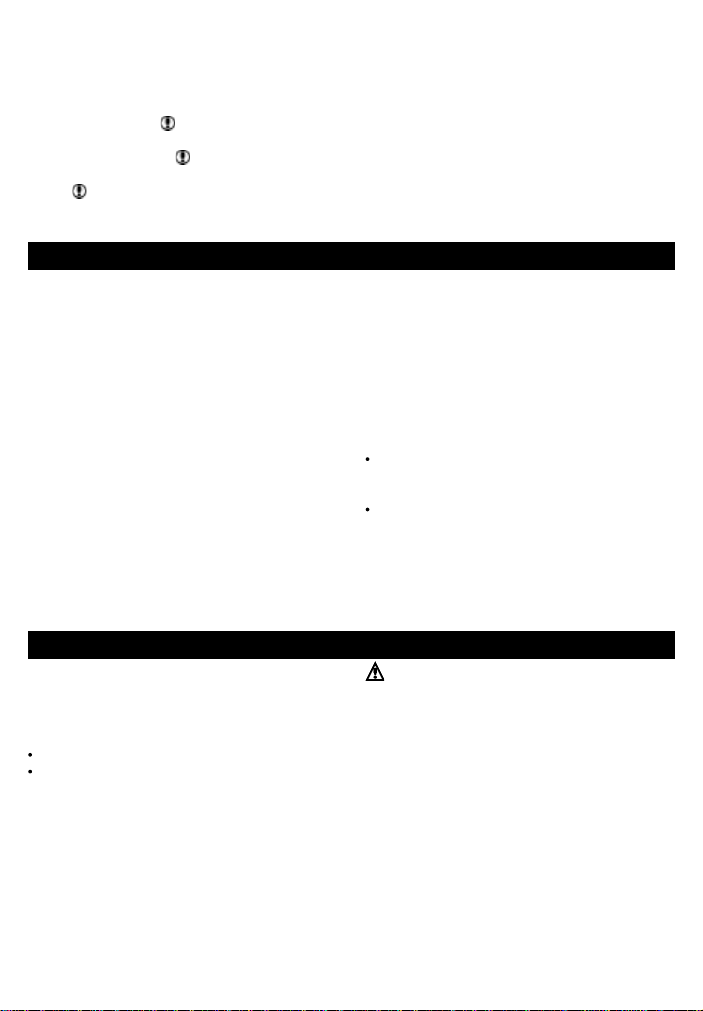
Aandachtsgebieden
Aandachtsgebieden, zoals gebieden met beperkte
ankerplaatsen en ondiep water worden gehighlight
als Aandachtsgebieden. De keuzemogelijkheden zijn:
Aan: Geeft aandachtsgebiedgrenzen weer en
informatie-iconen .
Uit: Geeft geen aandachtsgebiedgrenzen weer
of informatie-iconen
Op sommige oudere kaarten zijn geen informatieiconen
aanwezig.
Grens dieptegebieden (TRACKER 5500, 5500i)
De dieptegebiedengrens geeft kleur aan de kleuren
.
13-3 Instelling GPS
Interne GPS
Het aan- of uitschakelen van de TRACKERs interne
GPS ontvanger. Schakel deze functie uit wanneer
geen standaard GPS-antenne welke NMEA data
verstuurd is geïnstalleerd.
SDGPS Bron
Schakelt DGPS correctie (die vanuit een satelliet
wordt geregeld) aan en uit (zie sectie 7). De
mogelijkheden zijn Geen of WAAS/EGNOS. Schakel
WAAS/EGNOS niet in buiten hun bereikgebied
omdat dit de precisie van de positie kan schaden.
Het WAASbereik is de hele VS en het grootste deel
van Canada. EGNOS bedekt het meeste van West
Europa als het eind 2003 in gebruik wordt gesteld.
GPS herstarten
Herstart de interne GPS-ontvanger voor service of
troubleshooten. De GPS-ontvanger heeft max. drie
minuten nodig om te herstarten. Het satellietbeeldscherm
laat de status van de GPSontvanger zien (zie sectie 7).
13-4 Instelling Brandstof
Om gebruik te maken van deze brandstoffunctie dient
u eerst de optionele enkele of twin-motorbrandstofkit
aan te schaffen en te installeren.
Wanneer brandstof wordt toegevoegd of verwijderd
aan/van de tank, gebruikt u dit menu:
Nadat de tank gevuld is kiest u Tank Vol
Als de tank gedeeltelijk is gevuld of als er
brandstof wordt verwijderd:
1 Ga naar het brandstofscherm en geef aan
hoeveel brandstof zich in de tank bevindt
voordat u brandstof verwijderd of toevoegd.
2 Geef aan hoeveel brandstof wordt
verwijderd of toegevoegd.
3 Bereken hoeveel brandstof zich nu in de
tank bevindt door de twee cijfers op te
tellen of af te trekken.
4 Kies nu dit menu en geef aan hoeveel brandstof
zich nog in de tank bevindt in Instellen Resterend.
66
NAVMAN
op de kaart voor de verschillende dieptes. Er zijn
drie waterkleuren:
Oppervlakte to Dieptegebied grens 1:
´Ondiep water´-kleur.
Dieptegebiedgrens 1 tot Dieptegebiedgrens 2:
´Middeldiep water´-kleur.
Dieper dan dieptegrensgebied 2:
´Diep water´-kleur.
De eigenlijke kleuren van het water op het scherm
zijn afhankelijk van het LCD kleurenschema dat wordt
gebruikt (zie sectie 13-1).
Statische Navigatie
Wanneer de boot stopt zullen de weergegeven
snelheid en koers onregelmatigheden vertonen. Zet
Statische Navigatie Aan om snelheid en koers als
nul weergegeven te zien als de boot gestopt is.
Positie-, Snelheids en Koersfilter
Golven en wind zorgen ervoor dat de positie van de
boot, de snelheid en de koers kleine variaties vertonen.
Voor stabiele aflezingen calculeert de TRACKER het
gemiddelde van verschillende metingen.
Een lagere waarde neemt het gemiddelde over een
kortere periode. Dit geeft de meest precieze
waarde, maar ook met de meeste schommelingen.
Een hogere waarde neemt het gemiddelde
over een langere periode. Dit geeft de meest
stabiele waarde, maar het zal een aantal
werkelijke snelheidsveranderingen missen.
Stel de Positie-, Snelheids- en Koersfilters in naar de
laagste waarde welke nog een stabiele aflezing geeft.
Het bereik van elk filter is van 1 to 60 seconden of Uit (0).
Waarschuwing: Doe dit telkens wanneer
brandstof wordt toegevoegd of verwijderd omdat
u anders het ´weinig brandstof ´-alarm niet kunt
vertrouwen!
Tank vol
Kies Tank vol telkens wanneer de tank helemaal
gevuld wordt.
Kies Ja ter bevestiging.
Resterend instellen
Geef aan hoeveel brandstof zich nog in de tank
bevindt nadat deze deels gevuld is of nadat brandstof
is verwijderd.
Wis Gebruikt
Kies Wis Gebruikt om Gebruikt in te stellen (de
hoeveelheid verbruikte brandstof) naar nul. Doe dit
om de verbruikte hoeveelheid brandstof te hermeten.
Kies Ja om te bevestigen.
TRACKER 5100/5100i/5500/5500i Installations- und Bedienungs-Handbuch
Page 28
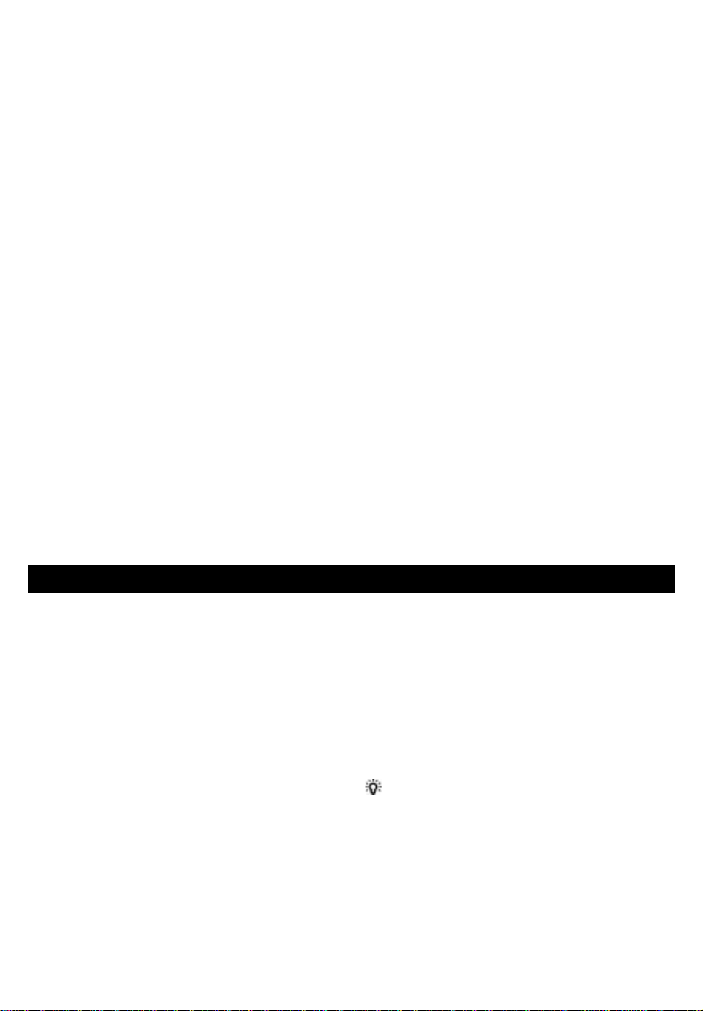
Tankafmeting
Geef de inhoud van de brandstoftank aan.
Aantal Motoren
Stel het aantal motoren in naar Geen, Een of Twee. Als
Geen geselecteerd wordt, wordt de brandstoffunctie
uitgeschakeld.
Brandstof Cal
Zonder calibratie kan de fout in de brandstofmeting
oplopen tot ± 10%. Calibratie kan deze fout
grotendeels verhelpen. Voor installaties met twinmotoren is calibratie voor beide transducers
noodzakelijk.
Calibratie van de brandstoftransducer vraagt om
precieze meting van brandstofverbruik. Dit is het
gemakkelijkst met een kleine draagbare tank. NB:
als gevolg van grote luchtbellen is het bijna
onmogelijk om onderdekse tanks tweemaal tot
precies hetzelfde niveau te vullen. U dient minimaal
15 liter brandstof te gebruiken om precieze calibratie
te garanderen. (Des te meer brandstof wordt gebruikt,
des te preciezer zal de calibratie zijn.) Beide
transducers van twin-motoren dienen apart te worden
gecalibreerd. Dit kan tegelijkertijd gedaan worden
indien twee draagbare tanks worden gebruikt, of op
verschillende tijden, met een tank.
U dient als volgt te werk te gaan:
1 Kies Wis Gebruikt om Gebruikt op nul te zetten.
2 Verbind de metingstank(s) aan de motor(en)
via de brandstoftransducer(s).
13-5 Instelling Traject
Traceren registreert de positie van de boot en geeft
deze op de kaart weer (zie sectie 3-5).
Registreren
Uit: De TRACKER stopt de registratie van een
traject.
1 tot 5 (kies een trajectnummer): De
TRACKER begint met de registratie van de
vaarkoers op het geselecteerde traject.
Weergave
Uit: Er wordt geen traject op de kaart
weergegeven.
1 tot 5 (kies een trajectnummer): Het
geselecteerde traject wordt op de kaart
weergegeven.
Plottinginterval
De keuzemogelijkheden zijn Afstand of Tijd.
3 Laat de motor(en) op kruissnelheid lopen totdat
minimaal 15 liter wordt aangegeven (30 liter voor
twin-motoren).
4 Controleer de eigenlijk gebruikte hoeveelheid
brandstof per motor. Dit kunt u het gemakkelijkst
doen door de tanks tot hun oorspronkelijke niveau
te vullen en de waarde(n) op de brandstofpomp
te noteren.
5 Kies Brandstof Cal. De hoeveelheid brandstof
die de TRACKER heeft gemeten wordt
aangegeven. Verander dit getal naar het de in
werkelijkheid gebruikte hoeveelheid brandstof.
(Herhaal voor de andere motor voor een twinmotorinstallatie).
Flow Filter
Normaalgesproken gebruiken motoren de in de tank
aanwezige brandstof zonder veel regelmaat. Voor een
stabiele brandstof-flow-aflezing berekent de TRACKER
het gemiddelde van verschillende metingen. De periode
waarover de flowfilter een gemiddelde neemt kan
worden ingesteld van 1 to 180 seconden of Uit.
Stel de flowfilter in naar de laagste waarde welke nog
een stabiele aflezing geeft. Normaalgesproken zou
een waarde van 10 to 15 seconden een goed resultaat
moeten geven voor motoren met carburateurs.
Motoren met brandstofinjectie hebben wellicht een
grotere waarde nodig.
Deze instellingen beïnvloeden de Flowratio en
Verbruiksschermen maar hebben geen invloed op de
verbruikte brandstof-meting.
Afstand
Kies de gewenste afstands plotting interval: 0.01,
0.05, 0.1, 0.5, 1.0, 2.0, 5.0 of 10.0 afstandseenheden.
Tijd
Kies de gewenste plottingintervaltijd: 1, 5, 10 of 30
seconden of 1 minuut.
Gebruikt geheugen
Het percentage van het geheugen dat wordt gebruikt
wanneer een traject wordt geregistreerd.
Tip: Gebruik het gebruikerscartridge-beeldscherm
om het aantal geregistreerde punten voor elk traject
te controleren (zie sectie 11).
Traject wissen
1 Selecteer het traject nummer dat u wilt wissen
(1 tot 5).
2 Kies Ja om te bevestigen.
De data op het geselecteerde traject wordt gewist.
NAVMAN
TRACKER 5100/5100i/5500/5500i Installations- und Bedienungs-Handbuch
67
Page 29

13-6 Instelling Alarmen
Voor bediening van de alarmen, zie sectie 2-5. Om
een alarm dat klinkt uit te schakelen drukt u op ESC.
Aankomstradiusalarm
Wanneer het ´aankomstradius´-alarm ingeschakeld
is, zal een alarm klinken:
a als een boot naar een punt vaart en de boot binnen
de aankomstradius van de bestemming komt.
b of als de boot navigeert over een route en de
boot binnen de aankomstradius van een
waypoint of een route komt.
Om dit alarm in te schakelen dient u een
aankomstradius in te voeren (max 9.99
afstandseenheden).
Om het alarm uit te schakelen, stelt u de
aankomstradius op Uit (0).
Ankeralarm
Als het ankeralarm aan staat zal een alarm klinken
wanneer de boot meer dan de ankeralarmafstand
beweegt.
Om dit alarm in te schakelen dient u een
ankeralarmafstand (max. 9.99 afstandseenheden)
in te voeren. De TRACKER zal de huidige
bootpositie onthouden.
Om het alarm uit te schakelen, stelt u het
ankeralarm op Uit (0).
De minimum bruikbare instelling van het alarm is
bepaald door de precisie van het GPS,
normaalgesproken binnen 10 m.
Waarschuwing: Gebruik het ankeralarm niet
als de enige ankerwacht.
XTE (Cross Track Error)-alarm
Als het XTE-alarm is ingeschakeld, zal een alarm klinken
wanneer de boot naar een punt navigeert en de afstand
tussen de boot en de geplotte koers (XTE) groter wordt
dan CDI (Course Deviation Indicator = Afwijking van
Koers Indicator) schaal (zie Appendix C, CDI).
Om het alarm in te schakelen, stelt u het XTEalarm op Aan.
Om het alarm uit te schakelen, stelt u het XTEalarm op Uit.
Gevaaralarm
Als het gevaaralarm is ingeschakeld, zal een alarm
klinken wanneer de boot binnen deze afstand van
een gevaar-waypoint komt.
Om het alarm in te schakelen, voert u een
gevaaralarmafstand in (max 9.99 afstandseenheden).
Om het alarm uit te schakelen, stelt u het
gevaar alarm op Uit (0).
Weinig brandstof-alarm
Wanneer het weinig brandstof-alarm is ingeschakeld
zal een alarm klinken wanneer de hoeveelheid
brandstof in de tank minder wordt dan het weinig
brandstof-niveau.
Om het alarm in te schakelen dient u een
weinig brandstof-waarde in te voeren.
Om het alarm uit te schakelen dient u de weinig
brandstof waarde op Uit te zetten.
13-7 Instelling van eenheden
Afstandseenheden
Keuzemogelijkheden zijn nm (nautische mijlen), mi
(mijlen) of km (kilometers).
Snelheidseenheden
Keuzemogelijkheden zijn kn (knopen), mph (mijlen
per uur) of kph (kilometers per uur).
Diepteëenheden
Keuzemogelijkheden zijn ft (voet), fm (vadems) of m
(meters).
Brandstofeenheden
Keuzemogelijkheden zijn liters, US gal (US gallons)
of Imp (Imperial gallons).
Kompas
The keuzemogelijkheden zijn °T (werkelijke noorden)
or °M (Magnetische noorden).
13-8 Instelling automatische piloot en NavBus
Automatische piloot uit
In of uitschakelen van NMEA output naar een
automatische piloot of ander instrument.
Automatische piloot data
Geeft een lijst weer met NMEA zinnen die naar een
automatische piloot kunnen worden gestuurd. Zet
ze op Aan en Uit zoals u dat wenselijk acht.
68
NAVMAN
NavBus
Uit: NavBus is uitgeschakeld. Een van de
NavBus connector pinnen wordt een NMEA
input lijn (zie sectie 14 en 15-3).
Aan: NavBus is ingeschakeld.
NavBus group
Voer het groepnummer van NavBus achtergrondlicht
in (variërend van 0 tot 4, zie sectie 14).
TRACKER 5100/5100i/5500/5500i Installations- und Bedienungs-Handbuch
Page 30

13-9 Instelling Tijd
Locale afwijking
Het verschil tussen de locale tijd en UTC (GMT).
Pas de locale afwijking aan wanneer de zomertijd
en wintertijd ingaan. Het bereik is 0 tot ± 13 uren, in
stappen van 30 minuten.
13-10 Instelling Simulatie
De simulatiestand geeft u de mogelijkheid om met
de TRACKER bekend te raken (zie sectie 2-6).
Waarschuwing: Als u op het water aan het
navigeren bent dient u zich ervan te verzekeren
dat u nooit de simulatiestand gebruikt.
Simulatie
Schakel simulatie Uit of Aan.
Druk op MENU en kies Simulatie.
Kies Uit of Aan.
Stand
Er zijn twee mogelijke Standen:
Normaal
Deze stand simuleert dat de boot van het
gekozen punt vaart (zie stap 1 hierboven) met
de aangegeven snelheid in de werkelijke
richting. De keuzemogelijkheden zijn:
Snelheid: De te gebruiken gesimuleerde
vaarsnelheid.
Richting: De gesimuleerde richting
(heading) die de boot dient te volgen.
Tip: Om de richting (heading) te berekenen
gebruikt u de cursor (zie sectie 3-1-1).
Tip: Als de boot vaart kunt u de werkelijke
richting (heading) variëren om te simuleren dat
de boot van koers geraakt.
Tijdsinstelling
U heeft de keuze uit 24 of 12 uur
Datuminstelling
De mogelijkheden zijn dd/MMM/yy, of MMM/dd/yy , dd/
MM/yy of MM/dd/yy.
Demo(nstratie)
Simuleert dat de boot met een bepaalde
snelheid een bepaalde route vaart. Als de boot
het einde bereikt vaart het dezelfde route terug
in de andere richting. Voordat u deze stand
instelt dient u tenminste een route in te voeren
(zie secite 10-2-1). Keuzes zijn:
Snelheid: De te gebruiken gesimuleerde
bootsnelheid.
Route: De te volgen route
Om de simulatiestand in te schakelen vanaf dit menu:
1 Als u de Normaal stand inschakelt, gaat u naar het
kaartbeeldscherm. Om de simulatie te beginnen
op de positie van de boot, drukt u op ESC om naar
de ´boot in het midden´-stand te wisselen. Om de
simulatie van een ander punt te starten beweegt u
de cursor naar dat punt op de kaart.
2 In het Simulatieinstellingsmenu kiest u
Simulatie en schakelt het in.
3 Kiest u Stand en stelt het in op Normaal of Demo.
4 Kiest u en bevestigt u de keuze voor andere
data die voor de simulatie nodig zijn:
Normaal heeft Snelheid en (werkelijke)
Richting nodig.
Demo heeft Snelheid en Route nodig.
14 Systemen van meerdere instrumenten
Verschillende NA VMAN instrumenten kunnen op elkaar
worden aangesloten zodat ze over dezelfde informatie
kunnen beschikken. Er zijn twee manier om instrumenten
met elkaar te verbinden, NavBus of NMEA.
NavBus
NavBus is een systeem dat eigendom is van NAVMAN
en dat een combinatie van instrumenten mogelijk maakt
waarbij maar een set transducers benodigd is. Als de
instrumenten via NavBus op elkaar zijn aangesloten:
Als u de eenheden, alarmen of kalibratie voor
een van de instrumenten verandert zullen deze
waarden automatisch veranderen voor andere
instrumenten van hetzelfde type.
Elk instrument kan worden aangesloten op een
groep van instrumenten (zie sectie 13-8). Als u
het achtergrondlicht verandert in groep 1, 2, 3 of
4 dan zal deze automatisch meeveranderen voor
NAVMAN
TRACKER 5100/5100i/5500/5500i Installations- und Bedienungs-Handbuch
de andere insturmenten in dezelfde groep. Als u
dit doet voor instrumenten uit groep 0, dan
gebeurt er niets met de andere instrumenten.
Als een alarm klinkt kunt u dit uitschakelen door
het uit te schakelen op een van de instrumenten
die dat alarm weer kunnen geven.
NavBus en de TRACKER
De TRACKER kan dieptedata weergeven als
het is aangesloten op een diepte-instrument.
NMEA
NMEA is een industriestandaard, maar is niet zo
flexibel als NavBus omdat specifieke verbindingen
tussen de instrumenten nodig zijn. De TRACKER kan:
Diepte-informatie ontvangen en weergeven.
Data van een GPS-antenne ontvangen.
GPS-positie en andere navigatie data versturen naar
een automatische piloot of een ander instrument.
69
Page 31

15 Installatie
Een correcte installatie is cruciaal voor een goede
werking van het apparaat. Er zijn twee componenten
die geïnstalleerd dienen te worden, de TRACKER
en de GPS-antenne. Daarnaast kunt u de optionele
brandstofkit installeren om de TRACKER als een
brandstofcomputer te gebruiken.
De TRACKER kan:
Signalen overbrengen naar externe toeters en
lichten voor het alarm.
Data zenden en ontvangen van en naar andere
NAVMAN instrumenten die via NavBus op
elkaar zijn aangesloten. Instelling van
achtergrondlicht wordt gedeeld (zie sectie 14).
NMEA data naar een automatische piloot of
een ander instrument sturen.
NMEA data van een dieptepeiler ontvangen en
weergeven.
De TRACKER kan op autopower worden
aangesloten, zodat het automatisch wordt in en
uitgeschakeld met de stroomvoorziening aan boord
en niet handmatig kan worden in/uitgeschakeld. Sluit
de TRACKER aan op autopower wanneer de
brandstoffunctie is geïnstalleerd zodat de TRACKER
alle brandstof die wordt gebruikt kan bijhouden (zie
sectie 15-3).
Het is van cruciaal belang dat u de complete
installatiesectie van de handleiding en documentatie
die bij de antenne en eventuele andere onderdelen
geleverd wordt doorleest voordat u begint met de
installatie.
15-1 Wat er bij de TRACKER geleverd word t
Standaard configuratie
TRACKER beeldscherm, met een houder voor
plug-in cartidges en een afsluitdop voor de
brandstofaansluiting.
Beschermkap voor de beeldschermunit.
Bevestigingsbeugel.
Vlakke bevestigingskit (TRACKER 5500, 5100).
Stroom/data kabel.
NAVMAN 1300 GPS antenne (alleen
TRACKER 5500, 5100; TRACKER 5500i,
5100i hebben een ingebouwde GPS antenne).
Garantiekaart.
Deze Installatie- en Bedieningshandleiding.
Schroeven.
15-2 Opties en accessoires
C-MAP™ kaartcartridges.
C-MAP™ gebruikerscartridge om data op te slaan.
Een brandstof kit voor enkele of twin-benzine
motoren.
Sluit de TRACKER aan op autopower wanneer
de brandstoffunctie is geïnstalleerd zodat de
TRACKER alle brandstof die wordt gebruikt
wanneer de motor aan is kan bijhouden (zie
sectie 15-3).
Toeters met ingebouwde aandrijving of lichten.
The TRACKER output is geaard, 30 V DC en
maximaal 200 mA. Als de toeters en lichten
meer dan 200 mA nodig hebben, is het
raadzaam een relais te installeren.
5 m verlengkabel voor NAVMAN 1300 GPS
antenne.
Tweede station kit. V oorziet in de mogelijkheid om
elders op de boot een TRACKER te gebruiken
(bevat een tweede bevestigingsbeugel en kabels).
REPEAT 3100 repeater .
NAVMAN draagtas.
70
TRACKER 5100/5100i/5500/5500i Installations- und Bedienungs-Handbuch
NAVMAN
Page 32

15-3 Installatie
Waarschuwing: V erzekert u zich ervan dat de
installatiegaten die u maakt de constructie van
de boot niet ondermijnen. Raadpleeg in geval van
twijfel een bootbouwer.
Beeldschermunit
1 Kies een geschikte positie voor het beeldscherm:
Er zijn twee bevestigingsmogelijkheden:
Voor een vlakke bevestiging heeft u een massief
paneel nodig met toegang tot de achterkant
voor bedrading en bevestigingsschroeven. De
TRACKERs 5500i en 5100i dienen niet vlak
bevestigd te worden.
Voor bevestiging op een beugel is een
paneel benodigd waaraan u de beugel kunt
bevestigen. De beugel kan gedraaid en op
en neer bewogen worden.
Kies een goed zichtbare plaats buiten bereik van
water en direct zonlicht. Indien mogelijk dient u
het beeldscherm voor de navigator te plaatsen,
of links van de navigator omdat het LCDscherm
vanaf deze posities beter leesbaar is.
Plaats het beeldscherm niet in de buurt van
electrische signalen of geluid.
Voor de TRACKER 5500i of 5100i met een
interne GPSantenne:
Dient de beeldscherm-unit een goed zicht
op de lucht en de horizon te hebben. Het
zicht dient niet onderbroken te worden door
grotere delen van de bovenbouw.
De unit kan onder glas, perspex, glasvezel
of stof geplaatst worden, maar niet onder
metaal of hout.
Bevestig de unit niet binnen 3 m van de antenne
van een radio-ontvanger of binnen een halve
meter van de straal van een radar antenne.
2 Voor een vlakke bevestiging:
i Maak een gat in de scheidingswand voor
de beeldschermunit gebruik makend van
de vlakke bevestigingsmal.
ii Maak gebruik van de vlakke bevestigingsmal
om vier gaten voor de bevestigingsschroeven
te boren.
iii Schroef de vier schroeven in de koperen gaten
aan de achterkant van het beeldscherm.
iv Plaats de beeldschermunit op de juiste plek
en schroef de ringetjes en moeren op de
schroeven.
Voor bevestiging op de beugel:
i Houdt u de beugel op zijn plaats en markeert
u waar de schroefgaten dienen te komen.
ii Boort u de schroefgaten en schroeft u de
beugel op zijn plaats met de bijgeleverde
schroeven. Schroef ze niet te vast omdat
NAVMAN
TRACKER 5100/5100i/5500/5500i Installations- und Bedienungs-Handbuch
anders het beeldscherm niet rond kan draaien.
Plaat het beeldscherm nog niet op de beugel.
GPS antenne
Voor de TRACKER 5500 en 5100 dient een externe
GPS-antenne bevestigd te worden.
Bevestig de antenne
1 Vind een geschikte plaats voor de antenne:
Bevestig de antenne met goed zicht op de
lucht en horizon. Het zicht dient niet
onderbroken te worden door grotere delen
van de bovenbouw.
De unit kan onder glas, perspex, glasvezel
of stof bevestigd worden, maar niet onder
metaal of hout.
Bevestig de antenne uit de buurt van bronnen
van electrische signalen of geluid. Bevestig
de unit niet binnen 3 m van de antenne van
een radio-ontvanger of binnen een halve
meter van de straal van een radar antenne.
Bevestig de antenne niet te hoog, zoals in
de mast, omdat schommelen fouten in
snelheid en richting (bearing) zal geven.
Bevestig de antenne niet op een plaats
waar het in de hand gehouden kan worden,
waar het in de weg zit, of waar het
onderwater zou kunnen komen te staan.
De maximale antenne kabellengte is 15 m.
Als een locatie niet geschikt is kunt u de
onderstaande instructies volgen, maar de
antenne en kabel tijdelijk bevestigen, zonder
bevestigingsgaten te boren. Als het systeem
niet goed werkt, verandert u de plaats voor de
antenne totdat het wel goed werkt. Pas dan
bevestigt u antenne en kabel definitief.
2 Bevestig de antenne.
3 Bevestig de kabel tussen de antenne en het
beeldscherm:
Houdt de kabel uit de buurt van bronnen
van electrische signalen of geluid.
Snijd de antennekabel niet door; indien
noodzakelijk kunt u een 5 m lang verlengsnoer
bevestigen.
Beknel of plet de antennekabel niet.
Maak de kabel met regelmatige
tussenruimtes vast.
Optionele brandstofkit
Maak gebruik van bijgeleverde instructies bij het
plaatsen van de brandstofkit.
71
Page 33

Installatie van een DGPS antenne
In gebieden waar satellietsignalen van WAAS/
EGNOS niet beschikbaar zijn kan optioneel een
gecombineerde GPS/DGPS antenne worden
geïnstalleerd voor verbeterde precisie binnen het
bereik van conventionele differentiële bakens op de
wal. Neem contact op met uw dichtbijzijndste
NAVMAN dealer voor meer informatie.
Stroom/data kabel voor beeldscherm unit
Installeer de kabel zoals weergegeven op de
volgende pagina. NB:
De unit heeft 12 V DC stroom nodig. Deze
stroomvoorziening dient beschermt te worden
door een zekering of stroomonderbreker van
tussen de 2 en 3 A. Als er geen zekering of
stroomonderbreker aanwezig is, dient u een 2 A
zekering in de stroomvoorzieningslijn te
installeren.
Om gebruik te maken van autopower (zie sectie
2-1) verbindt u de gele Stroom/datakabel met de
positieve stroomvoorziening zoals aangegeven.
Om geen gebruik te maken van autopower
verbind u de kabel niet; verzekert u zich ervan
dat het geen andere geleider raakt.
Als de externe toeters en lichten in totaal meer
dan 200 mA DC nodig hebben, dient u een
relais te installeren.
Voor NavBus bevestigingsinformatie verwijzen
we u naar de NavBus Installatie- en
Bedieningshandleiding.
Instelling en test
1 Verwijder de stofhoezen van de connectoren.
2 Bevestig de achtpolige connectoren in hun
contacten aan de achterkant van het
beeldscherm:
De kleuren van het connectoren dienen
overeen te stemmen met de kleur van de
moer van het contact.
Houdt het stekkertje tegen het contact en
draai het totdat het in het contact glijdt.
bevestig het stekkertje stevig door de
bevestigingsring naar het contact te
bewegen en het een kwartslag naar rechts
te draaien.
Er zal niets beschadigd raken als een kabel in
het verkeerde contact gestoken wordt.
3 Als de unit een externe GPS antenne heeft:
bevestigt u de goudkleurige stekker in zijn
contact aan de achterkant van de
beeldschermunit.
Draait u met de hand de bevestigingsring
stevig, maar niet te stevig, vast.
4 Als het beeldscherm aan een beugel is bevestigd:
i Houd het beeldscherm op zijn plaats op de
bevestigingsbeugel, met de rubber ring
tussen de beugel en het beeldscherm
geklemd.
ii Draai het beeldscherm zo dat u er het
beste zicht op heeft en draai de knop met
de hand vast.
5 Verwijder de beschermkap. Schakel de
TRACKER in (zie sectie 2-1).
6 Stop de gewenste C-MAP™ kaartcartridge erin
(zie sectie 1-2).
7 Als de TRACKER voor de eerste keer wordt
ingeschakeld zal het een installatiemenu voor
instellingsdata weergeven:
i Kies de te gebruiken taal.
ii Verander de instellingsdata indien nodig:
Kies het te veranderen data item
gebruik de cursortoetsen om de data te
veranderen
druk op ENT
iii Als de instellingsdata correct zijn, drukt u
op ESC.
Deze installatiemogelijkheden kunnen later
veranderd worden, via het instellingsmenu (zie
sectie 13).
8 Op het satellietbeeldscherm dient u te controleren
dat het GPS-satellietsignalen oppikt. Wacht totdat
de GPS-ontvanger opgestart is en voor het type
ontvangst te veranderen van ‘Zoeken’ naar ‘GPS
ontvangst’. Dit zou minder dan twee minuten in
beslag moeten nemen (zie sectie 7).
9 Als de TRACKER NMEA data naar een
automatische piloot moet sturen dient u dit in
te stellen (zie 13-8).
10 Indien de TRACKER onderdeel uitmaakt van een
NavBus systeem, stel dan de achtergrondverlichting
in. Anders draait u NavBus uit (zie 13-8).
11 Maak een proefvaart om te controleren of de
navigatieapparatuur goed werkt, speciaal
wanneer een radio-ontvanger of een radar
wordt gebruikt.
72
TRACKER 5100/5100i/5500/5500i Installations- und Bedienungs-Handbuch
NAVMAN
Page 34

Installatie
Stroom/datakabel (zwarte vastschroefring)
Naald Draad Signaal
1 Zwart Aarde (negatieve stroom, NMEA)
2 Bruin Stroom uit, 9V DC
3 Wit NMEA uit, naar automatische piloot/radar
4 Blauw NavBus - NMEA1 input
5 Rood Positive power in, 11 to 16.6 V DC
6 Oranje NavBus +
7 Geel Autopower in (verbind met positieve
stroom in voor autopower)
8 Groen Externe toeters of lichten uit,
geaard, 30 V DC, maximaal 200 mA
NB: schild is verbonden aan pin 1, zwarte
bedrading
Externe GPSantenne
(TRACKER 5500, 5100).
Naar brandstoftank
Standaard bedrading
Deze optie is mogelijk voor de TRACKER 5100 en
de TRACKER 5500.
Zwarte draad: verbind deze aan de negatieve
accuklem.
Rode draad: Verbind deze aan de 12 V positieve
accuklem na de hoofdschakelaar. Installeer een 1 A
zekering zoals aangegeven.
Gele draad: Verbind deze aan de zwarte draad.
Wanneer de hoofdschakelaar aan is kunt u de
chartplotter handmatig inschakelen.
Hoofdschakelaar
Zekering
12 V DC
Rood
Geel
Zwart
Autopower bedrading
Deze optie is mogelijk voor de TRACKER 5100 en
de TRACKER 5500.
Zwarte draad: verbind deze aan de negatieve
accuklem.
Rode draad: Verbind deze aan de 12 V positieve
accuklem na de hoofdschakelaar. Installeer een 1 A
zekering zoals aangegeven.
Gele draad: Om de kaartplotter automatisch te
starten zodra het contact wordt ingeschakeld, verbind
u de gele draad met het contactsysteem, door een 1
A zekering. Let op dat de kaartplotter niet uitgezet
kan worden terwijl het contact aan is.
Naar contactsysteem
Contactschakelaar
Hoofdschakelaar
Zekering
Zekering
Externe Toeter
of Licht
Wit (MNEA uit)
Geel
Rood
Groen
Zwart
NAVMAN
Naar motor
TRACKER 5100/5100i/5500/5500i Installations- und Bedienungs-Handbuch
Brandstoftransducer(s)
(optioneel)
12 V DC
73
Page 35

Appendix A - Specificaties
Fysiek
Maat: 150 mm H x 164 mm W x 65 mm D
Gewicht beeldscherm 600 g
Beeldscherm: 12.5 cm diagonaal; TRACKER
5500, 5500i: TFT kleur (234 x 320 pixels);
TRACKER 5100, 5100i; zwart/wit, (240 x 320
pixels)
Electrisch
Stroomvoorziening 1 1 to 18 V DC, 600 mA met
volledige achtergrondverlichting
Externe toeter of licht uitput, geaard, 30 V DC,
maximaal 200 mA.
Bedieningstemperatuur
0°C tot 50°C
Kaart en gebruikerscartriges
C-MAP™ NT Cartridges en NT+ cartidges
3.3 V C-MAP™ gebruikerscartridges
Waypoints
Maximaal 500 met een standaard naam of door
de gebruiker ingevoerde alfanumerieke namen
van maximaal acht cijfers of letters.
Routes
25 routes, met maximaal 50 punten elk
Trajecten
Op tijd of afstand ingesteld, een traject van
2000 punten en vier van 500 punten.
Alarmen
Aankomstradius, anker, XTE, gevaar , weinig
brandstof (optioneel); apart beheerd
Verlies van GPS/DGPS ontvangst (vastgesteld
alarm)
Kaartdatum (Verticale Datum)
140 kaartnulpunten (zie onderstaand)
Een gebruiker gedefinieerde map shift
(Verschuiving kaartpositie)
Kaartschaal
0.05 tot 4096 nm voor kaart (kaart afhankelijk)
tot 0.01 in de plotterstand
Brandstofcomputer (Optionele brandstoftransducer
benodigd)
Tweetakt carburateur buitenboordmotoren:
30 tot 300 pk.
Viertakt benzine/ gasoline buitenboordmotoren:
90 tot 300 pk
Benzine/gasoline binnenboordmotoren:
50 tot 300pk
Minimale flow rate: 5 liter per uur
Overeenkomstig met standaarden
Overeenkomstig met EMC
USA (FCC): Deel 15 Klasse B
Europa (CE): EN50081-1, EN50082-1
Nieuw Zeeland en Australië (C Tick)
AS-NZS 3548
Milieu: IP67 als een kaarthouder is aangebracht
NavBus
Schakeling naar andere NAVMAN instrumenten
NMEA
NMEA 0183 ver 2
Input van GPS of DCPS ontvanger: GSA, GSV ,
GTA, RMC
Input van een dieptepeiler, SDDPT (bij
voorkeur) of SDDBT
Uitput, voor een automatische piloot of een
ander instrument: APA, APB, GGA, GLL, GSA,
GSV, RMB, RMC, BWR, VTG, XTE
164 mm / 6.5"
65 mm / 2.6"
150 mm / 5.9"
167.5 mm / 6.6"
74
TRACKER 5100/5100i/5500/5500i Installations- und Bedienungs-Handbuch
NAVMAN
Page 36

Lijst met nulpunten
ADINDAN AFGOOYE AIN EL ABD 70 AM.SAMOA 1962 ANNA 1 AS. 65 ANTIGUA AS. 43
ARC 1950 ARC 1960 AS.BEACON ´E´ AS.DOS 71/4 AS.STATION 52 AS.TERN ISL.
ASCENS.ISL.58 AUS.GEOD. 66 AUS.GEOD. 84 AYABELLE BELLEVUE (IGN) BERMUDA 1967
BISSAU BOGOTA OBS. BUKIT RIMPAH C. CANAVERAL CAMP AREA AS. CANTON AS. 66
CAPE CARTHAGE CHATHAM 1971 CHUA ASTRO CMP.INCHAUSPE CORR. ALEGRE
DABOLA DECEPTION IS DJAKARTA DOS 1968 EASTER ISL.67 ESTONIA 1937
EUROPEAN 1950 EUROPEAN 1979 F.THOMAS 1955 FINNISH (KKJ) GAN 1970 GEODETIC 1949
GRACIOSA BASE GUAM 1963 GUNUNGSEGARA GUX 1 ASTRO HERAT NOR TH HERMANSKOGE
HJORSEY 1955 HONG KONG 63 HU-TZU-SHAN IGN 1954 IGN47 IGN47-51
IGN72 INDIAN INDIAN 1954 INDIAN 1960 INDIAN 1975 INDONES. 1974
IRELAND 1965 ISTS 73 AS.69 ISTS AS. 1968 JOHNSTON 1961 KANDEWALA KERGUELEN 1949
KERTAU 1948 KUSAIE AS. 51 L.C. 5 ASTRO LEIGON LIBERIA 1964 LISBOA
LUZON M. MERCURY 68 MAHE 1971 MASSAWA MERCHICH MERCURY 1960
MIDWAY AS. 61 MINNA MONTSERRAT 58 M’PORALOKO N. SAHARA 1959 NAD 1927
NAD 1983 NAHRWAN NANKING 1960 NAPARIMA, BWI NEW P. SANTO NORWEGIAN
O.S. IRELAND O.S.G.B. 1936 OBSERVAT.1996 OLD EGYPTIAN OLD HAWAIIAN OMAN
P .TE NOIRE 48 P.TO SANTO 36 PICO NIEVES PITCAIRN 1967 POINT 58 POLISH
POTSDAM PRV.S.AMER.56 PRV.S.CHIL.63 PUERTO RICO PULKOVO 1942 QA T AR NA TION.
QORNOQ REUNION REV. KERTAU REV. NAHRWAN ROME 1940 RT 90
S.LEONE 1960 S. AMERICAN 69 SANTO(DOS) 65 SAO BRAZ SAPPER H. 43 SCHWARZECK
SELVAGEM 1938 SGS 85 S-JTSK SOUTH ASIA SWEDISH SWISS CH-1903
TANANARIVE 25 TIMBALAI 1948 TOKYO TRISTAN 1968 VITI LEVU 16 VOIROL 1875
VOIROL 1960 WAKE ISL.1952 WAKE ISL.1952 WAKE-ENIWETOK WGS 1972 WGS 1984
YACARE ZANDERIJ
NAVMAN
TRACKER 5100/5100i/5500/5500i Installations- und Bedienungs-Handbuch
75
Page 37

Appendix B - Problemen oplossen
Deze gids voor het oplossen van problemen gaat
ervan uit dat u de complete handleiding gelezen en
begrepen heeft.
Het is vaak mogelijk om moeilijkheden op te lossen
zonder dat het apparaat voor reparatie naar de fabriek
wordt gezonden. Wij verzoeken u vriendelijk om deze
sectie door te lezen voordat u contact opneemt met
uw NAVMAN dealer .
Geen van de onderdelen dient door de gebruiker
onderhouden te worden. Om waterdichtheid en het
correct inelkaar zetten te checken zijn specifiek
methodes en testinstrumenten nodig. Reparaties
dienen alleen uitgevoerd te worden door servicecenters
die door Navma n NZ Limited zijn goedgekeurd.
Gebruikers die zelf hun TRACKER onderhouden
maken de garantie ongeldig.
Wanneer u contact opneemt met uw NA VMAN dealer
voor service, zorg er dan voor dat u het versienummer
van de software en de datum die op het beeldscherm
gegeven wordt bij de hand heeft (zie sectie 12).
Meer informatie kunt u vinden op onze Website:
www.navman.com
1 De TRACKER schakelt niet aan:
a Kabels zijn niet aangesloten of de stekkers
zitten in de verkeerde contacten van de
beeldschermunit. Zorg dat stekkers en
contacten dezelfde kleur hebben.
b TRACKER heeft autopower bedrading.
TRACKER wordt aan- en uitgeschakeld via de
hoofdschakelaar aan boord.
c Achtergrondverlichting te donker. Zet op fel (zie
sectie 2-3).
d Zekering doorgebrand of stroomonderbreker in
werking gesteld.
e Defecte bedrading.
2 U kunt de TRACKER niet uit zetten:
De TRACKER heeft autopower bedrading.
TRACKER wordt aan- en uitgeschakeld via de
hoofdschakelaar aan boord.
3 TRACKER schakelt onverwacht uit:
a Stroom/datakabel zit niet goed in het contact.
b Losse of gecorrodeerde verbinding in de
stroom/datakabel. Controleer kabel.
4 De taal op het beeldscherm klopt niet:
Kies de juiste taal (zie sectie 13-1).
5 Geen GPS ontvangst of lange periode voor
de ontvangst om binnen te komen:
a Kan soms gebeuren als de antenne geen
duidelijk zicht op de lucht heeft. Satelliet
posities veranderen voortdurend.
76
TRACKER 5100/5100i/5500/5500i Installations- und Bedienungs-Handbuch
NAVMAN
b Antennekabel niet verbonden aan beeldschermunit.
c Herstart GPS (zie sectie 13-3).
6 TRACKER GPS positie en ware positie van
de boot verschillen meer dan 10m van elkaar:
a TRACKER staat op simulatiestand. Schakel
simulatiestand uit (zie sectie 13-10).
b De normale fout in de GPS positie zal de 10m
ongeveer 5% van de tijd overschrijden.
c Onder speciale omstandigheden is het
mogelijk dat het Ministerie van Defensie van de
US doelbewust een veranderende fout in GPSposities to 300m aanbrengt.
7 TRACKERpositie verschilt van dezelfde
positie op locale kaarten:
a TRACKER staat op simulatiestand. Schakel
simulatiestand uit (zie sectie 13-10).
b Incorrecte kaartdatum. Kies het correcte
kaartdatum (zie sectie 13-2).
c Map shift (Verschuiving kaartpositie) is niet juist
toegepast. Wis map shift en pas indien nodig
nogmaals toe (zie sectie 13-2).
8 Boot is niet zichtbaar op kaart:
Druk op ESC om naar ‘boot in het midden’stand over te schakelen (zie sectie 3-1-1).
9 De tijd of de datum op het satellietbeeldscherm
is foutief of niet zichtbaar:
a Geen GPS-ontvangst
b op simulatiestand. Schakel simulatiestand uit
(zie sectie 13-10).
c Locale tijdafwijking is foutief (zie sectie 13-9).
De Locale tijdafwijking moet aangepast
worden bij het ingaan van zomer- of wintertijd.
10 De automatische piloot reageert niet op de
TRAKCER; geen NMEA output:
a NMEA output functioneert niet of NMEA
apparatuur staat niet aan. Controleer NMEA
instellingen (zie sectie 13-8).
b Controleer of het instrument correct is
aangesloten.
11 Diepte wordt niet weergegeven:
a Stel een dataveld in voor diepte op het kaart-,
snelweg- of databeeldscherm.
b Controleer of de dieptemeter goed is
aangesloten en goed werkt.
12 Geen brandstoffuncties beschikbaar:
a Brandstofkit is niet geïnstalleerd.
b Brandstoffunctie is niet ingeschakeld. Stel
Aantal Motoren in op 1 of 2 (zie sectie 13-4).
Page 38

c Kabels zijn niet aangesloten of zitten in de
verkeerde contacten van het beeldscherm. Zorg
dat stekkers en contacten dezelfde kleur hebben.
13 Brandstof V erbruikt, of Resterend lijkt foutief:
a De motor is gebruikt terwijl de TRACKER niet
aan was en niet alle brandstofverbruik is
geregistreerd. Installeer de TRACKER voor
autopower-stroom (zie sectie 15-3).
b Brandstof golft heen en weer door transducer in hoge
zee. Probeer dit probleem door de installatie van
een eenweg-klep tussen de brandstoftransducer en
de brandstoftank te verhelpen.
c Tank V ol of Instellen Resterend is niet na elke
tankbeurt ingesteld.
d Wanneer u brandstof tankt kunnen luchtbellen
hebben voorkomen dat de tank volledig gevuld werd.
e Brandstoftransducers verslijten na verloop van
tijd en dienen na elke 5000 liters (1300US
gallons) als richtlijn vervangen te worden.
14 Geen of lage fuel flow aflezing:
a Controleer of de brandstofkabelconnectoren
stevig in hun contact zitten en of de sluitmoer
is aangedraaid.
b Verstopte brandstoftransducer . Om de transducer
schoon te maken verwijderd u het van de slang en
blaast u er voorzichtig door in tegenovergestelde
richting van de brandstofstroom. Installeer een
brandstoffilter voor de transducer .
c Controleer of de brandstofkabels beschadigd zijn.
d Vies brandstoffilter.
e Brandstoftransducer heeft bloot gestaan aan te
veel hitte of trilling
15 Weergave van slechts een flow rate waarde
voor een twin-motorinstallatie:
Stel Aantal Motoren in op 2 (zie sectie 13-4).
16 Onregelmatige fuel flow aflezing:
a De brandstoftransducer moet niet te dicht bij
de brandstofpompen zijn geplaatst en niet
onderhevig zijn aan te sterke trillingen.
b Controleer op lekkage in de brandstofslangen en
het aanzuigsysteem van brandstof in de tank(s).
c De Flowfilter is niet op de motor(en) ingesteld
(zie sectie 13-4). Vergroot de Flowfilterwaarde
totdat een gestage flowrate wordt aangegeven.
17 TRACKER vertoont onregelmatigheden of
onverwachte informatie:
Instellingsdata foutief. Reset naar standaard
fabrieksinstelling (zie sectie 13-1).
Appendix C - Woordenlijst en navigatiedata
Woordenlijst
Aandachtsgebied - Een belangrijk gebied op een kaart,
zoals een gebied met gelimiteerde ankermogelijkheden
of een ondiep gebied (zie sectie 13-2).
Dieptelijn - Een dieptecontourlijn op de kaart.
Kaartcartridge - Een plug-in kaart welke informatie
voor een regio bewaard (zie sectie 1-2).
C-MAP™ cartridge - zie Kaartcartridge
C-MAP™ gebruikerscartridge - zie gebruikerscartridge.
Cursor - A
DGPS - Differential Global Positioning System. Een
navigatie intstrument gebaseerd op GPS waarbij een
aantal fouten worden gecorrigeerd (zie sectie 7).
Goto - Een eenvoudige manier van navigatie
rechtstreekds naar een waypoint of naar de
cursorpositie (zie sectie 3-3).
GPS - Global Positioning System. Een
navigatieinstrument gebaseerd op
satellietinformatie (zie sectie 7).
Etappe - De rechte segmenten van een route tussen
twee waypoints. Een route met vier waypoints heeft
drie etappes.
symbool op het beeldscherm (zie sectie 3-1-1).
MOB - Man over boord.
MOB functie - Begint te navigeren naar de plaats
waar iemand overboord gevallen is (zie sectie 2-4).
NavBus - Een manier om NAVMAN instrumenten om
elkaar aan te sluiten om data te delen (zie sectie 14).
NMEA - National Marine Electronics Association
(Nationale Scheepselectronica Vereniging, US).
NMEA 0183 - Een standaard voor de schakeling van
scheepselectronica (zie sectie 14).
Route: Twee of meer waypoints die in een bepaalde
volgorde worden gelinkt en zodoende een koers
vormen voor de boot (zie sectie 10).
Gebruikerskaart - Een plug-in cartridge op welke
waypoints, routes en trajecten kunnen worden
opgeslagen (zie sectie 1-2).
UTC - Universal Time Coordinated (Universele
Gecoördineerde Tijd) of Coordinated Universal T ime,
een standaard wereldtijd, die voorheen Greenwich
Mean Time (GMT) werd genoemd.
Waypoint - Een kaartpositie die door de gebruiker
wordt gedefinieerd (zie sectie 9).
NAVMAN
TRACKER 5100/5100i/5500/5500i Installations- und Bedienungs-Handbuch
77
Page 39

Navigatie data
De boot vaart van de start naar een bestemming en is vanaf het begin tot aan de bestemming van de geplotte
koers afgeweken.
BRG Richting naar bestemming Richting van de boot tot de bestemming.
+BRG Richting tot de cursor Richting van de cursor tot de boot (cursorstand, zie sectie 3-1-1).
CDI Koers Afwijkings Indicator Als de boot naar een punt navigeert, laten de kaart- en
COG Koers over de Grond De richting in welke de boot vaart ten opzichte van de grond.
CTS Te S turen Koers Optimale Te Sturen Koers om terug te keren naar de geplotte route.
DTG Nog af te leggen afstand De afstand van de boot tot aan de bestemming.
ETA Verwachte T ijd van Aankomst Verwachte tijd van aankomst op de bestemming, er van uitgaande dat
+RNG Afstand tot cursor De afstand van de boot tot de cursor (cursor stand, zie sectie 3-1-1).
SOG Snelheid over Grond De huidige vaarsnelheid van de boot over de grond. Dit is niet
STR Sturen Het verschil tussen COG en CTS.
TTG Tijd benodigd De geschatte tijd om de bestemming te bereiken.
XTE Afwijking ideale lijn De afstand van de boot tot het dichtbijzijndste punt op de geplotte route.
Velocity Made Good
VMG Werkelijke SOG waarmee de boot de bestemming nadert.
snelwegbeeldschermen een parallelle lijn zien aan beide kanten van
de geplotte koers. Deze twee lijnen worden Koers Afwijkings
Indicatorlijnen (CDI-lijnen) genoemd. De afstand van de geplotte
koers tot de CDI lijn is de CDI schaal.
Stel de CDI schaal in tot de maximale afstand (zie sectie 13-2), die
een boot van de geplotte koers mag afwijken. De kaart- en
snelwegbeeldschermen laten CDI-lijnen zijn, welke lijken op een
snelweg over het water, waarover de boot vaart. De beeldscherm
laten zien hoe ver de boot van de geplotte koers is afgeweken en of
de boot de CDI-lijn nadert. Als het XTE alarm is ingeschakeld (zie
sectie 13-6) dan zal een alarm klinken als de boot de CDI-lijn bereikt.
de SOG en de COG constant blijven.
noodzakelijkerwijs hetzelfde als de vaarsnelheid door het water, nog
de snelheid waarmee de bestemming bereikt wordt.
XTE kan door een letter worden aangegeven: R betekent stuur naar
rechts om terug te keren naar geplotte route, L betekent stuur naar links.
Bestemming
SOG (snelheid)
STR
Geplotte
route
Start
78
DTG (afstand)
VMG (snelheid)
COG
CTS
BRG
Bootpositie
Bestemming
Geplotte
route
XTE
(afstand)
Bootpositie
CDI lijn
CDI-schaal
(afstand)
CDI-schaal
(afstand)
Start
TRACKER 5100/5100i/5500/5500i Installations- und Bedienungs-Handbuch
NAVMAN
CDI lijn
Page 40

Appendix D - How to Contact Us www .navman.com
NORTH AMERICA
NAVMAN USA INC.
18 Pine St. Ext.
Nashua, NH 03060.
Ph: +1 603 577 9600
Fax: +1 603 577 4577
e-mail: sales@navmanusa.com
OCEANIA
New Zealand
Absolute Marine Ltd.
Unit B, 138 Harris Road,
East Tamaki, Auckland.
Ph: +64 9 273 9273
Fax: +64 9 273 9099
e-mail:
navman@absolutemarine.co.nz
Australia
NAVMAN AUSTRALIA PTY
Limited
Unit 6 / 5-13 Parsons St,
Rozelle, NSW 2039, Australia.
Ph: +61 2 9818 8382
Fax: +61 2 9818 8386
e-mail: sales@navman.com.au
SOUTH AMERICA
Argentina
HERBY Marina S.A.
Costanera UNO,
Av Pte Castillo Calle 13
1425 Buenos Aires, Argentina.
Ph: +54 11 4312 4545
Fax: +54 11 4312 5258
e-mail:
herbymarina@ciudad.com.ar
Brazil
REALMARINE
Estrada do Joa 3862,
CEP2611-020,
Barra da Tijuca, Rio de Janeiro,
Brasil.
Ph: +55 21 2483 9700
Fax: +55 21 2495 6823
e-mail:
vendas@marinedepot.com.br
Equinautic Com Imp Exp de
Equip Nauticos Ltda.
Av. Diario de Noticias 1997 CEP
90810-080, Bairro Cristal, Porto
Alegre - RS, Brasil.
Ph: +55 51 3242 9972
Fax: +55 51 3241 1134
e-mail:
equinautic@equinautic.com.br
TRACKER 5100/5100i/5500/5500i Notice de montage et d´utilisation
NAVMAN
ASIA
China
Peaceful Marine Electronics Co. Ltd.
Hong Kong, Guangzhou,
Shanghai, Qindao, Dalian.
E210, Huang Hua Gang Ke Mao
Street, 81 Xian Lie Zhong Road,
510070 Guangzhou, China.
Ph: +86 20 3869 8784
Fax: +86 20 3869 8780
e-mail:
sales@peaceful-marine.com
Website:
www.peaceful-marine.com
Korea
Kumho Marine Technology Co. Ltd.
# 604-816, 3F, 1117-34,
Koejung4-Dong, Saha-ku
Pusan, Korea
Ph: +82 51 293 8589
Fax: +82 51 294 0341
e-mail: info@kumhomarine.com
Website:
www.kumhomarine.com
Malaysia
Advanced Equipment Co.
43A, Jalan Jejaka 2, Taman
Maluri, Cheras 55100, Kuala Lumpur.
Ph: +60 3 9285 8062
Fax: +60 3 9285 0162
e-mail: ocs@pc.jaring.my
Singapore
RIQ PTE Ltd.
Blk 3007, Ubi Road 1,
#02-440, Singapore 408701
Ph: +65 6741 3723
Fax: +65 6741 3746
HP: +65 9679 5903
e-mail: riq@postone.com
Thailand
Thong Electronics (Thailand)
Company Ltd.
923/588 Sethakit 1 Road,
Mahachai,
Muang, Samutsakhon 74000,
Thailand.
Ph: +66 34 411 919
Fax: +66 34 422 919
e-mail: thonge@cscoms.com
Vietnam
Haidang Co. Ltd.
16A/A1E, Ba thang hai St.
District 10, Hochiminh City.
Ph: +84 8 86321 59
Fax: +84 8 86321 59
e-mail:
sales@haidangvn.com
Website: www.haidangvn.com
MIDDLE EAST
Lebanon and Syria
Letro, Balco Stores,
Moutran Street, Tripoli
VIA Beirut.
Ph: +961 6 624512
Fax: +961 6 628211
e-mail: balco@cyberia.net.lb
United Arab Emirates
Kuwait, Oman & Saudi Arabia
AMIT, opp Creak Rd.
Baniyas Road, Dubai.
Ph: +971 4 229 1195
Fax: +971 4 229 1198
e-mail: mksq99@email.com
AFRICA
South Africa
Pertec (Pty) Ltd Coastal,
Division No.16 Paarden Eiland Rd.
Paarden Eiland, 7405
Postal Address: PO Box 527,
Paarden Eiland 7420
Cape Town, South Africa.
Ph: +27 21 511 5055
Fax: +27 21 511 5022
e-mail: info@kfa.co.za
EUROPE
France, Belgium and
Switzerland
PLASTIMO INTERNATIONAL
15, rue Ingénieur Verrière,
BP435,
56325 Lorient Cedex.
Ph: +33 2 97 87 36 36
Fax: +33 2 97 87 36 49
e-mail: plastimo@plastimo.fr
Website: www.plastimo.fr
Germany
PLASTIMO DEUTSCHLAND
15, rue Ingénieur Verrière
BP435
56325 Lorient Cedex.
Ph: +49 6105 92 10 09
+49 6105 92 10 10
+49 6105 92 10 12
Fax: +49 6105 92 10 11
e-mail:
plastimo.international@plastimo.fr
Website: www.plastimo.de
Italy
PLASTIMO ITALIA
Nuova Rade spa, Via del Pontasso 5
I-16015 CASELLA SCRIVIA (GE).
Ph: +39 1096 8011
Fax: +39 1096 8015
e-mail: info@nuovarade.com
Website: www.plastimo.it
Holland
PLASTIMO HOLLAND BV.
Industrieweg 4,
2871 JE SCHOONHOVEN.
Ph: +31 182 320 522
Fax: +31 182 320 519
e-mail: info@plastimo.nl
Website: www.plastimo.nl
United Kingdom
PLASTIMO Mfg. UK Ltd.
School Lane - Chandlers Ford
Industrial Estate,
EASTLEIGH - HANTS S053 ADG.
Ph: +44 23 8026 3311
Fax: +44 23 8026 6328
e-mail: sales@plastimo.co.uk
Website: www.plastimo.co.uk
Sweden, Denmark or Finland
PLASTIMO NORDIC AB.
Box 28 - Lundenvägen 2,
47321 HENAN.
Ph: +46 304 360 60
Fax: +46 304 307 43
e-mail: info@plastimo.se
Website: www.plastimo.se
Spain
PLASTIMO ESPAÑA, S.A.
Avenida Narcís Monturiol, 17
08339 VILASSAR DE DALT,
(Barcelona).
Ph: +34 93 750 75 04
Fax: +34 93 750 75 34
e-mail: plastimo@plastimo.es
Website: www.plastimo.es
Other countries in Europe
PLASTIMO INTERNATIONAL
15, rue Ingénieur Verrière
BP435
56325 Lorient Cedex, France.
Ph: +33 2 97 87 36 59
Fax: +33 2 97 87 36 29
e-mail:
plastimo.international@plastimo.fr
Website: www.plastimo.com
REST OF WORLD /
MANUFACTURERS
NAVMAN NZ Limited
13-17 Kawana St. Northcote.
P.O. Box 68 155 Newton,
Auckland, New Zealand.
Ph: +64 9 481 0500
Fax: +64 9 480 3176
e-mail:
marine.sales@navman.com
Website:
www.navman.com
119
Page 41

Made in New Zealand
MN000090A
TRACKER 5100/5100i/5500/5500i
Lon 174° 44.535`E
Lat 36° 48.404`S
120
80
NAVMAN
TRACKER 5100/5100i/5500/5500i Notice de montage et d´utilisation
NAVMAN
MULTI 3100 Installation and Operation Manual
